Google Assistant è un assistente virtuale che ti consente di eseguire attività come fissare appuntamenti, inviare messaggi di testo e persino riprodurre film da una varietà di servizi di streaming. A volte, tuttavia, il tuo fidato assistente non riproduce i tuoi film.
Ci sono quattro cose da provare quando l'Assistente Google non riproduce i tuoi film.
Quando l'Assistente Google non riproduce film da nessuna parte, di solito è un problema con l'app che non dispone di autorizzazioni sufficienti. Quando non riproduce film da un servizio specifico, di solito è perché stai utilizzando l'account Google sbagliato o non hai collegato il servizio di streaming all'Assistente Google.
Controlla le autorizzazioni dell'Assistente Google per la riproduzione di film
Quando l'Assistente Google non è in grado di riprodurre film, la prima cosa che dovresti controllare è se dispone delle autorizzazioni corrette. Su un telefono Android, le autorizzazioni sono il modo in cui puoi consentire a un'app di accedere a varie cose come il microfono, la memoria locale e le informazioni di contatto.
L'Assistente Google ha bisogno dell'accesso al tuo microfono, come minimo, per poter ascoltare i tuoi comandi vocali. Tuttavia, ha anche bisogno dell'accesso a una varietà di altre autorizzazioni per eseguire tutte le attività che è in grado di svolgere.
Ecco come controllare e regolare le autorizzazioni dell'Assistente Google:
-
Aprire il Impostazioni appe tocca App e notifiche.
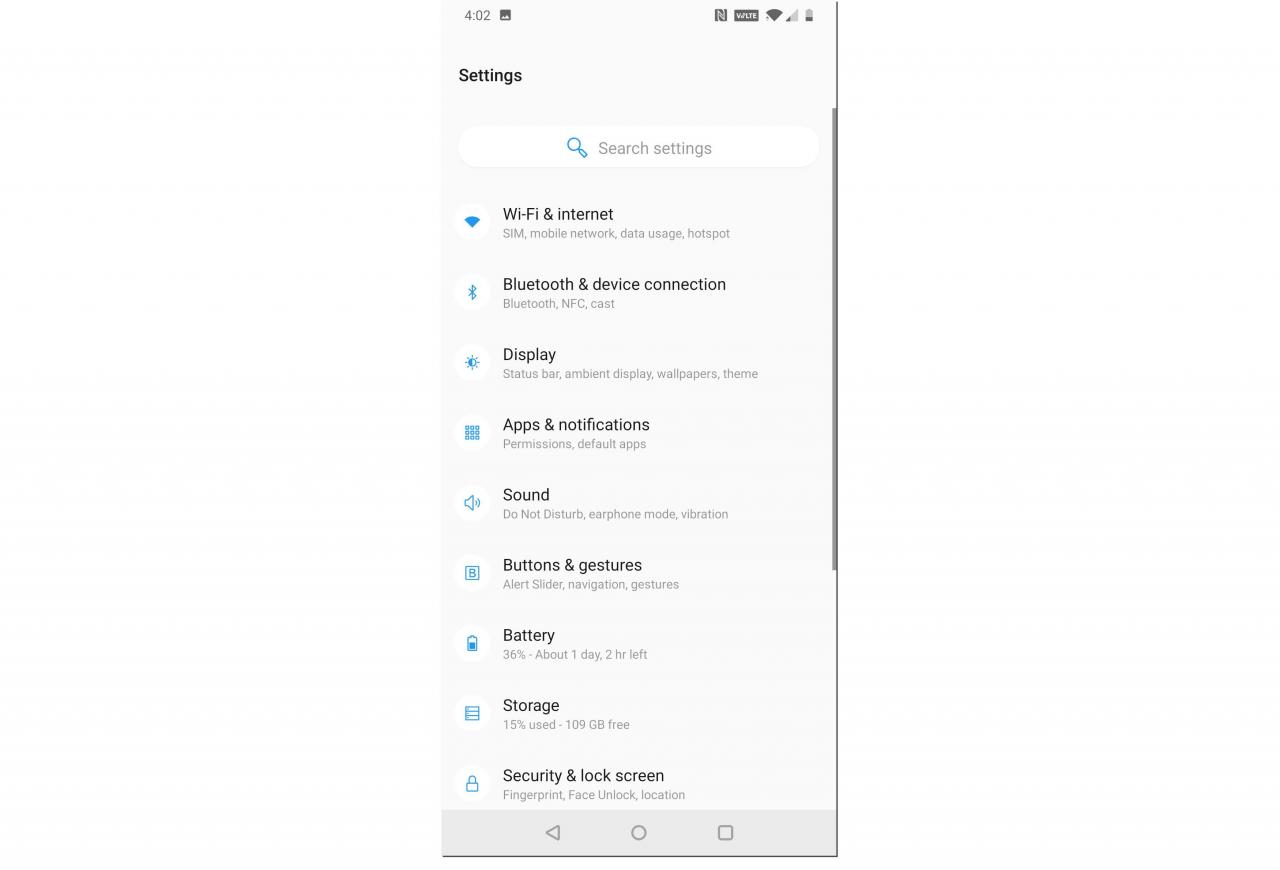
Se hai una versione precedente di Android, potresti dover toccare Applicazioni anziché.
-
Rubinetto Google.
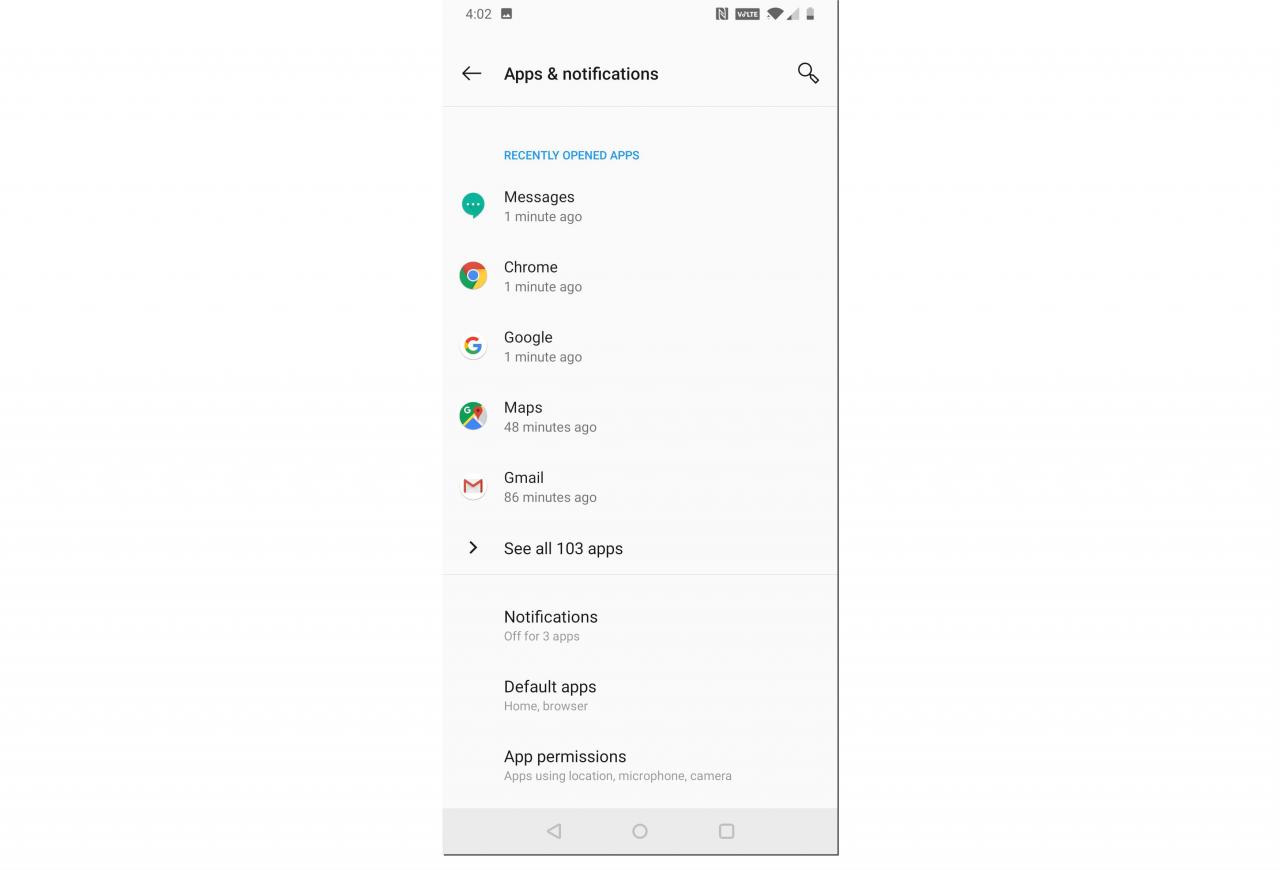
-
Rubinetto Permessi.
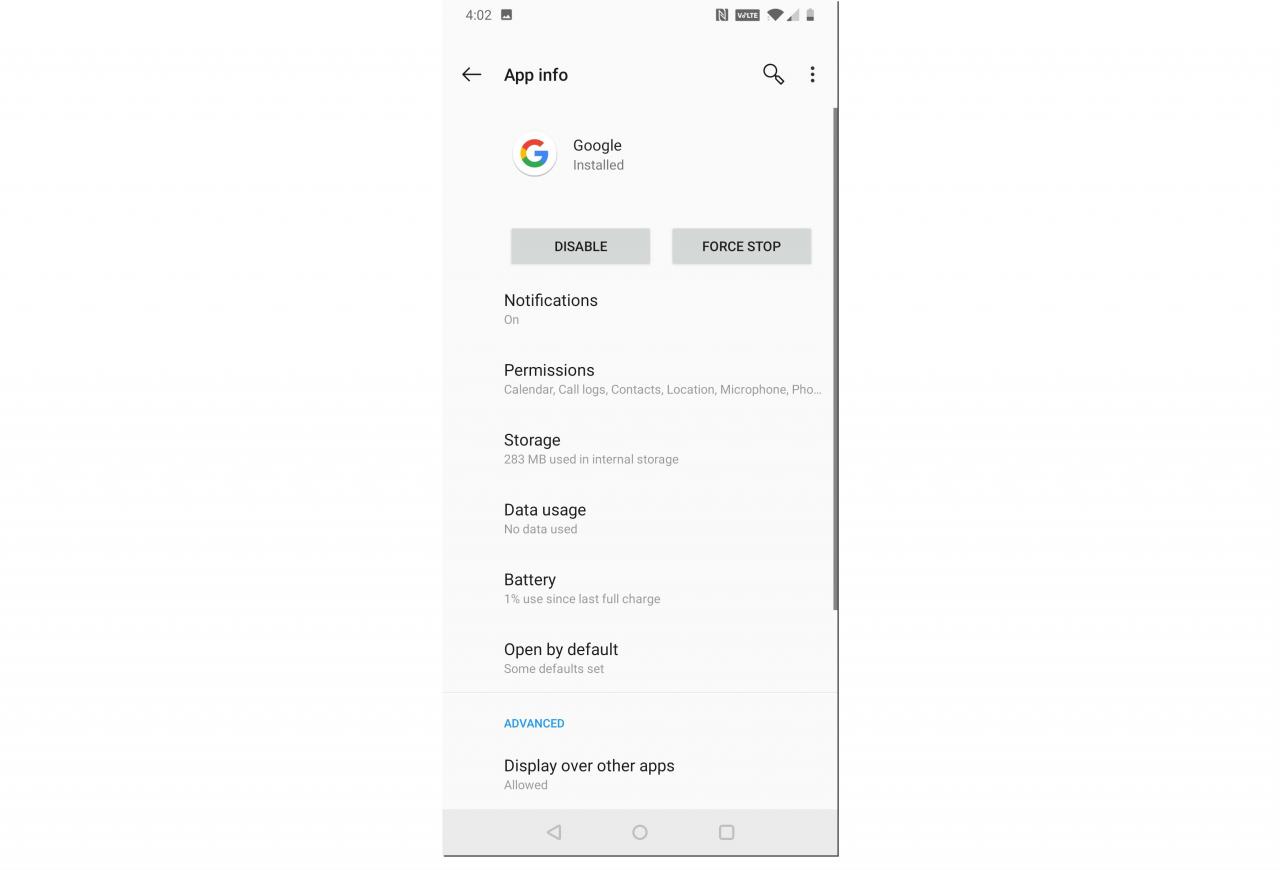
-
Assicurati che l'app Google disponga delle autorizzazioni appropriate. Se uno qualsiasi dei dispositivi di scorrimento viene spostato a sinistra o visualizzato in grigio, farlo scorrere verso destra.
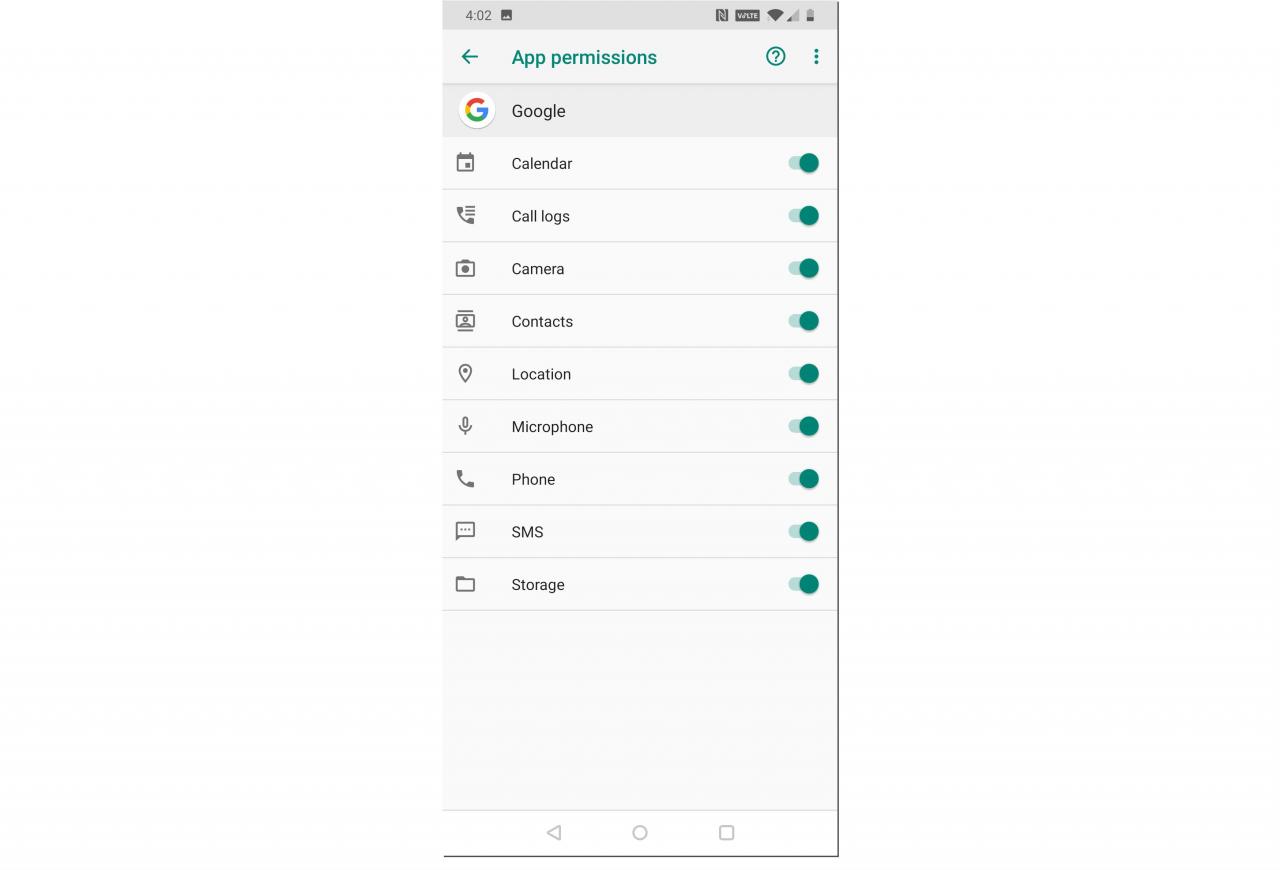
Google Assistant potrebbe non aver bisogno di ogni singola autorizzazione per riprodurre film, ma concedergli l'accesso a tutto ti consentirà di vedere se questo è il problema. Se l'Assistente Google può riprodurre film dopo avergli concesso le autorizzazioni complete, puoi provare a rimuovere quelli che non vuoi che abbia per vedere se funziona ancora.
-
Verifica se l'Assistente Google è in grado di riprodurre film.
Assicurati di utilizzare l'account Google corretto per i film
L'Assistente Google è progettato per riprodurre filmati da Google Play Movies fuori dalla scatola senza alcun complicato processo di collegamento. Tuttavia, devi utilizzare lo stesso account Google per l'Assistente Google che stai utilizzando per Google Play Movies. Se disponi di più account Google e c'è una mancata corrispondenza tra l'Assistente Google e Google Play Movies, ciò può causare problemi.
Ecco come controllare quali account Google stai utilizzando per l'Assistente Google e Google Play Movies e modificarli se necessario:
-
Apri l'Assistente Google e tocca il tuo icona utente.
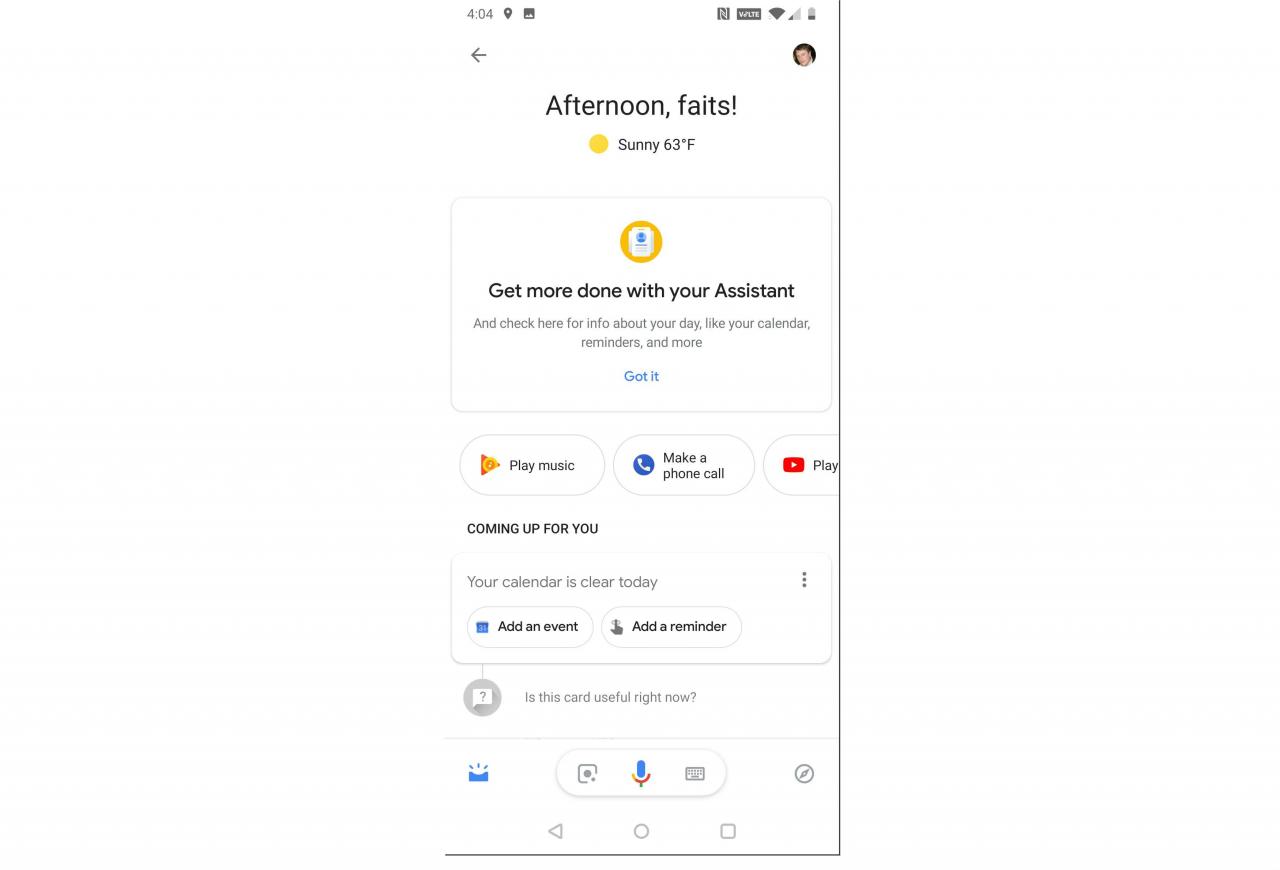
Se hai una versione precedente dell'Assistente Google, potrebbe essere necessario toccare il icona della posta in arrivo blu.
-
Rubinetto Profilo.
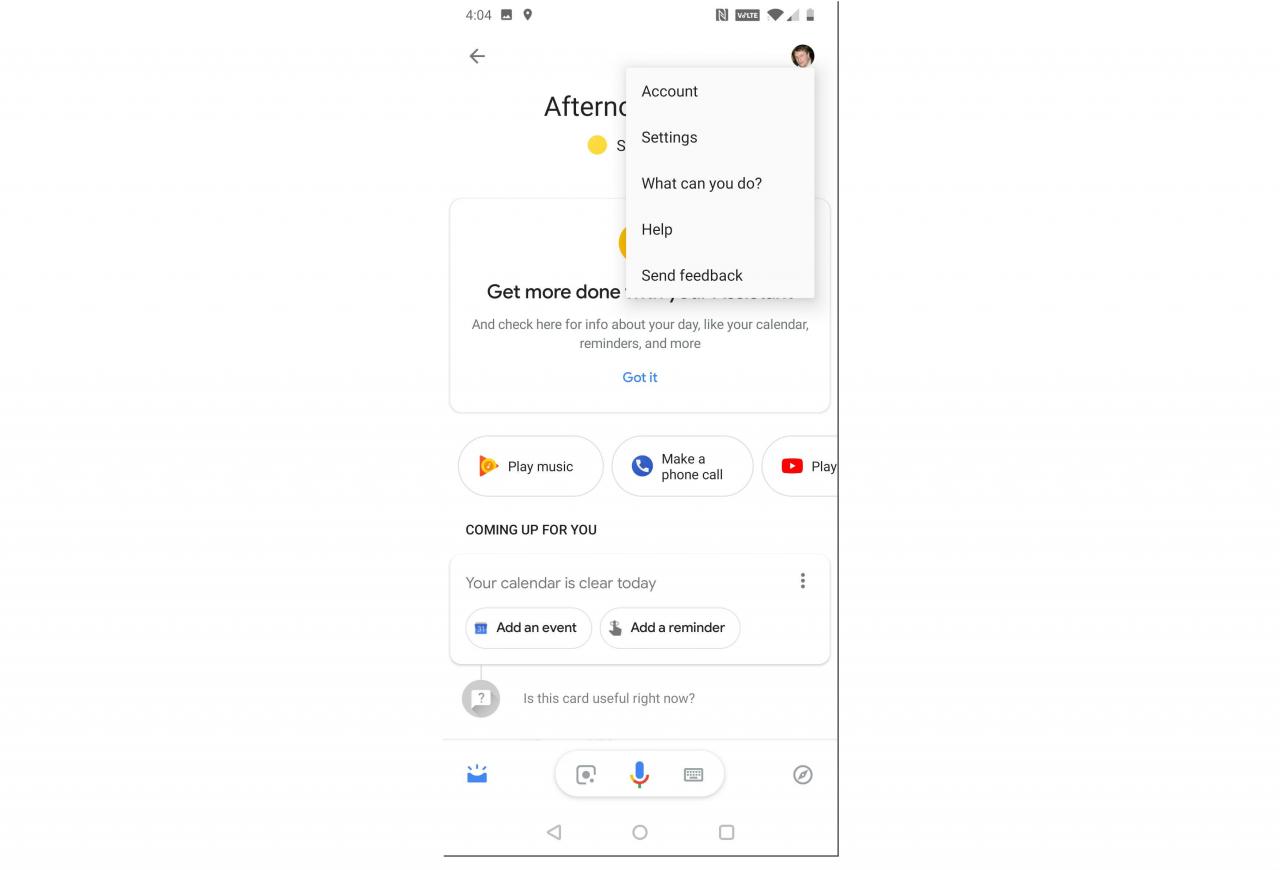
-
Clicca il Account Google che desideri utilizzare con l'Assistente Google.
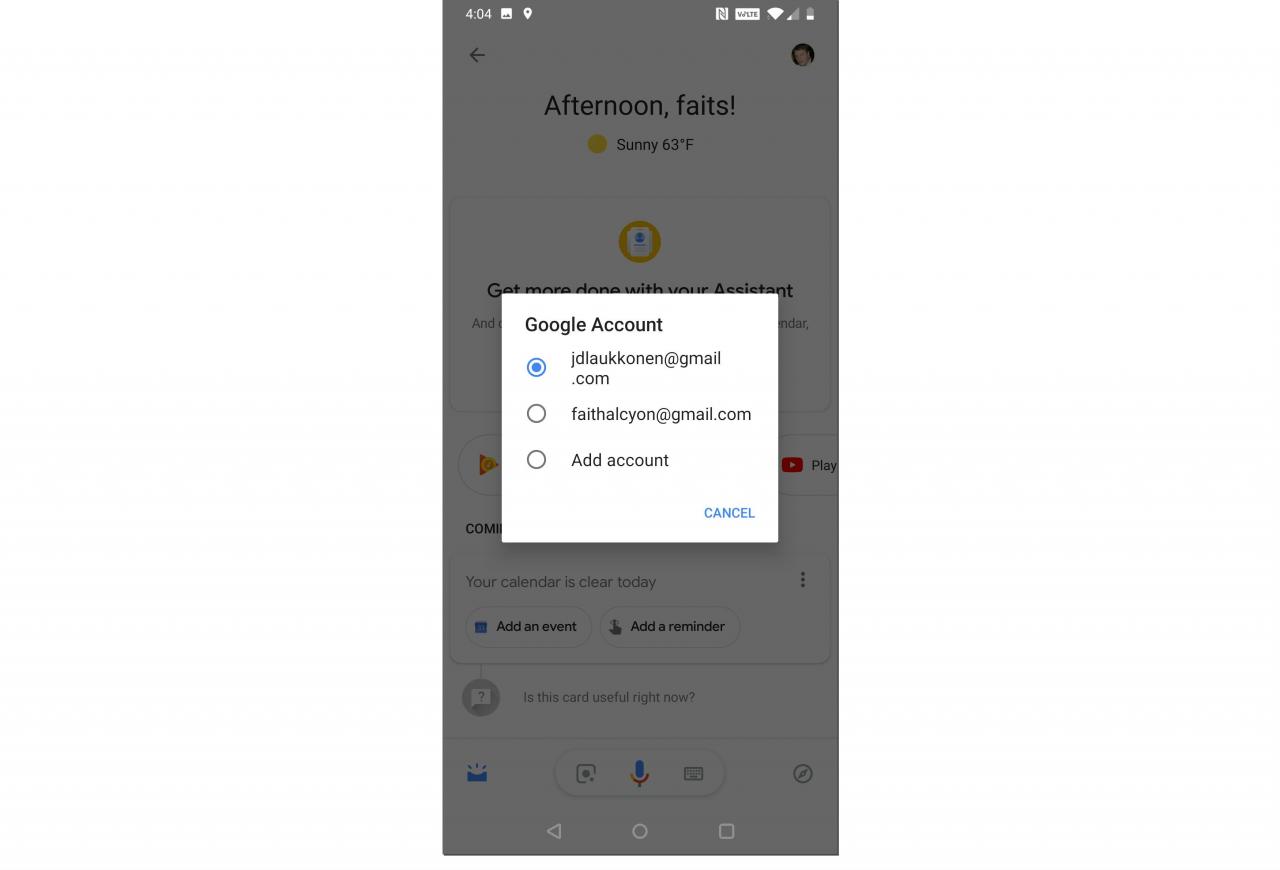
Se non vedi l'account Google che desideri utilizzare, tocca Aggiungi account e segui le istruzioni sullo schermo.
-
Aprire il Google Play Movies & TV app.
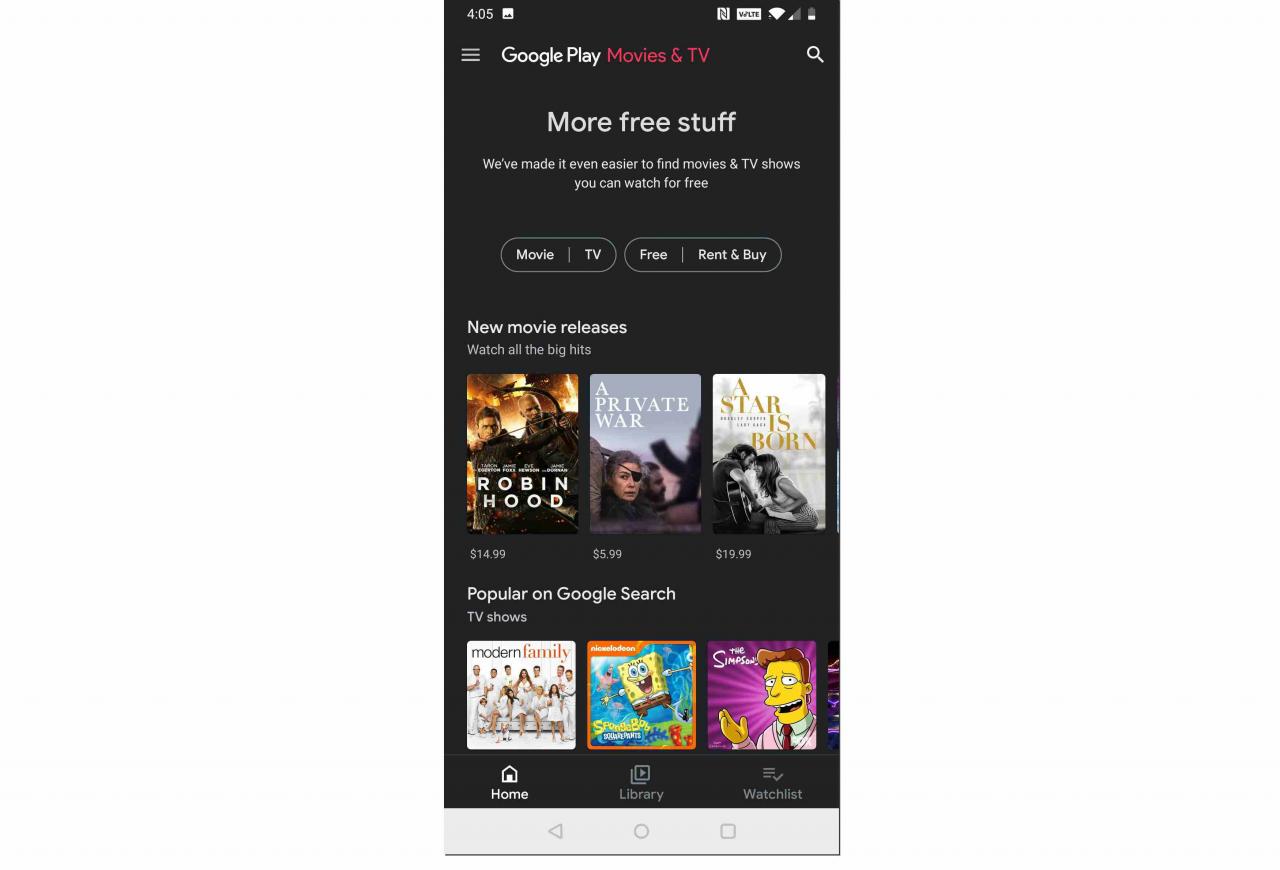
-
Verifica che l'account mostrato a sinistra sia lo stesso dell'account selezionato nel passaggio tre. In caso contrario, tocca l'icona dell'utente associata all'account selezionato nel passaggio tre.
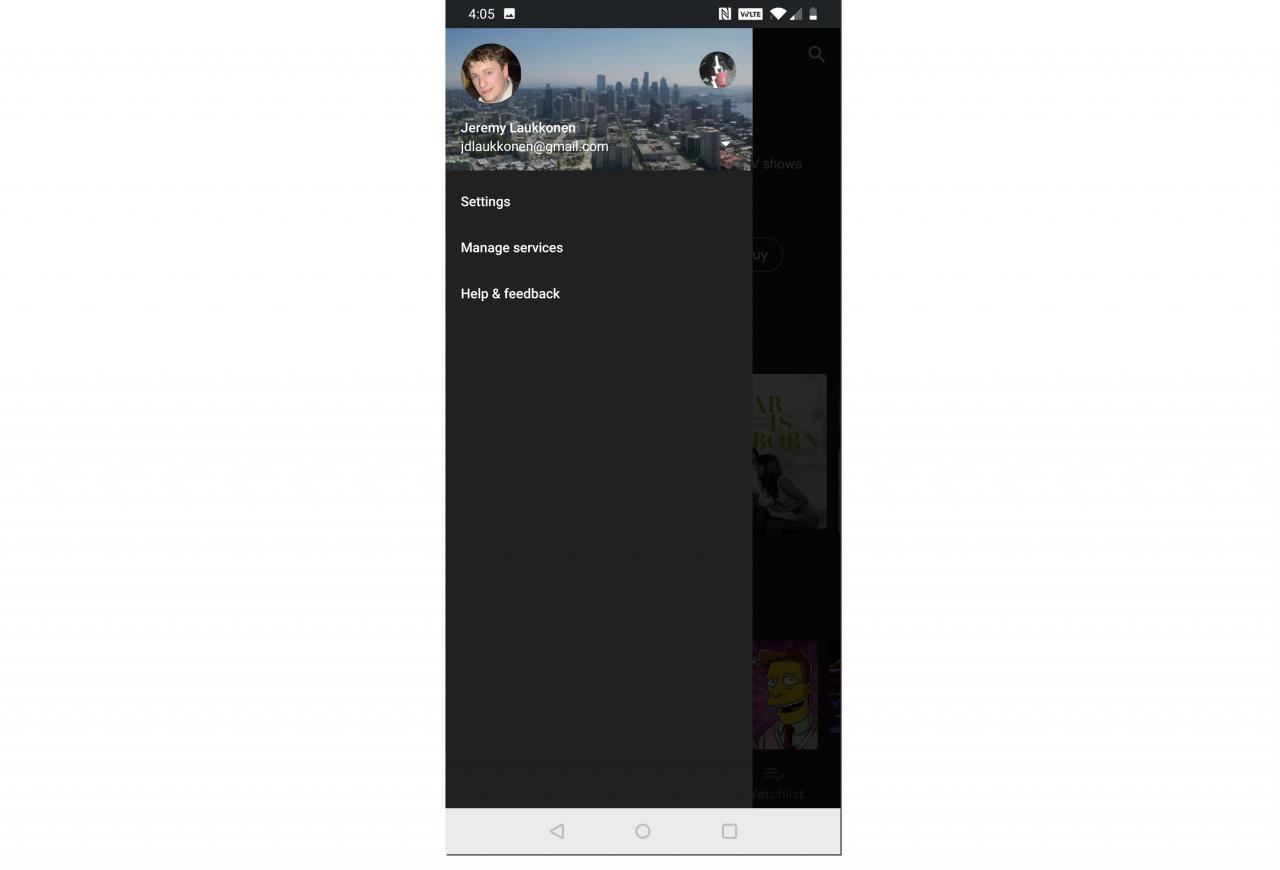
-
Apri l'Assistente Google e controlla se l'Assistente Google è in grado di riprodurre film.
Collega il tuo account Google ai tuoi servizi di film
L'Assistente Google può riprodurre film da un gran numero di fonti, ma funziona solo se hai collegato ogni servizio di streaming al tuo account Google. La maggior parte dei servizi deve essere collegata, inclusi servizi di streaming come Netflix e HBO.
Ecco come collegare un servizio di streaming di film all'Assistente Google:
-
Apri l'Assistente Google e tocca il tuo icona utente.
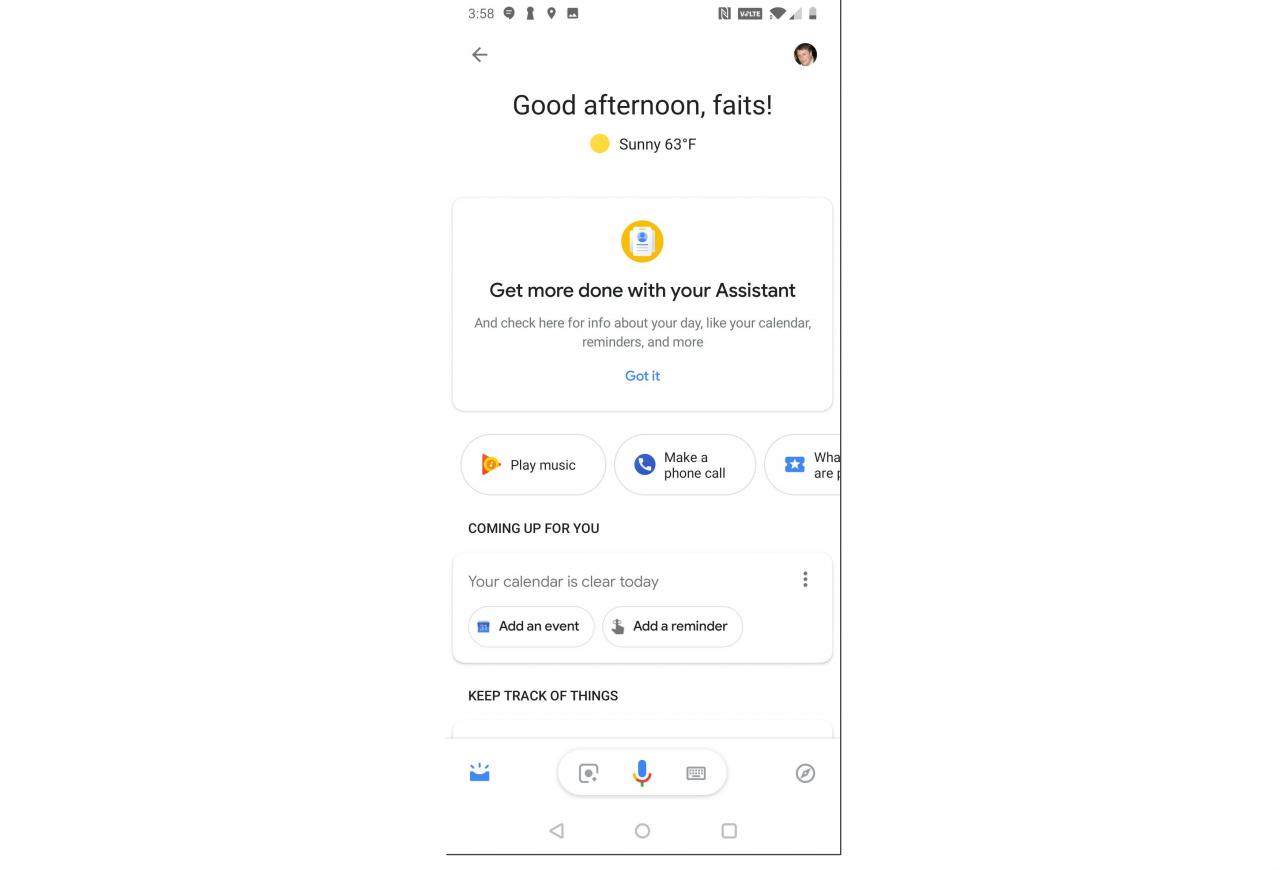
In alcune versioni precedenti dell'Assistente Google, è necessario toccare il blu invece l'icona della posta in arrivo.
-
Rubinetto Impostazioni.
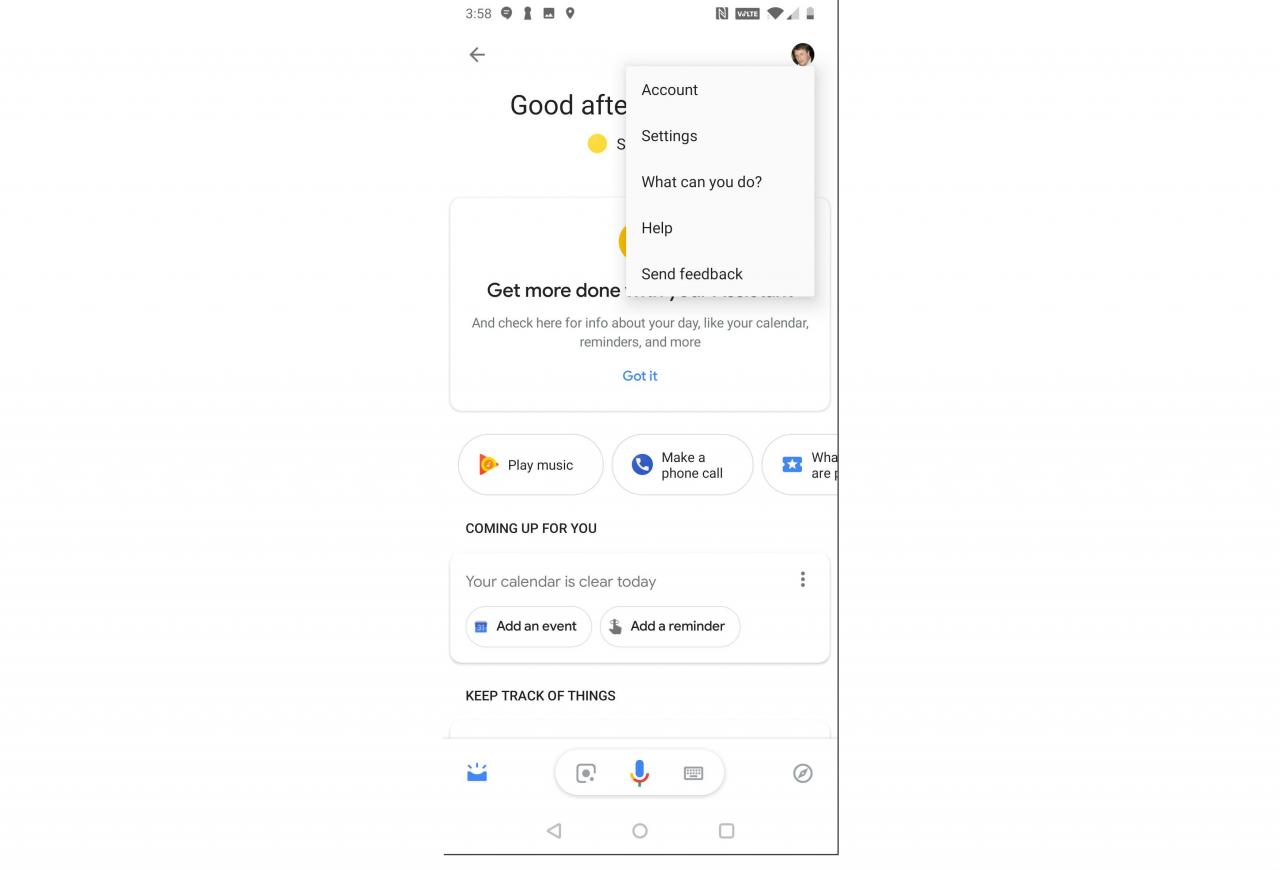
-
Rubinetto Servizi.
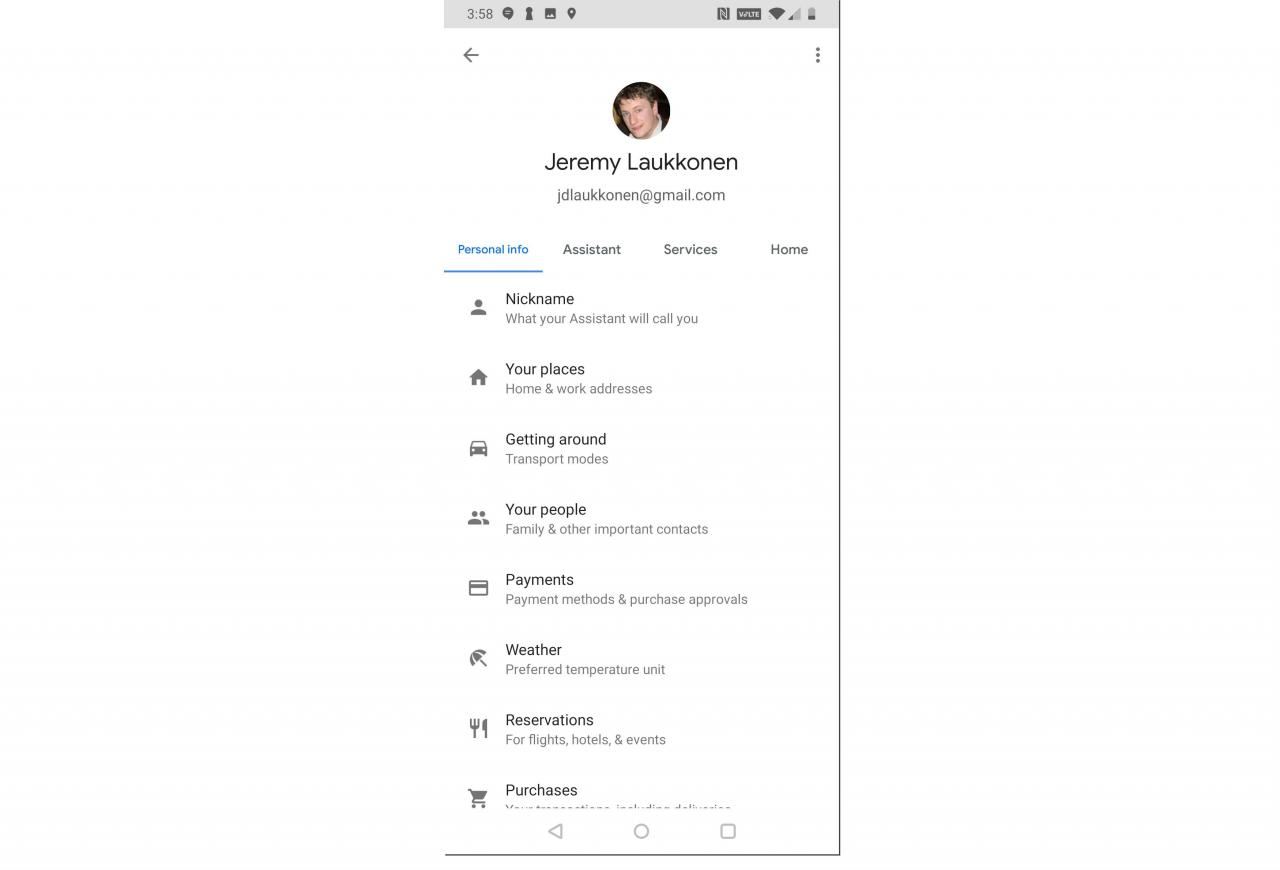
-
Rubinetto Video e foto.
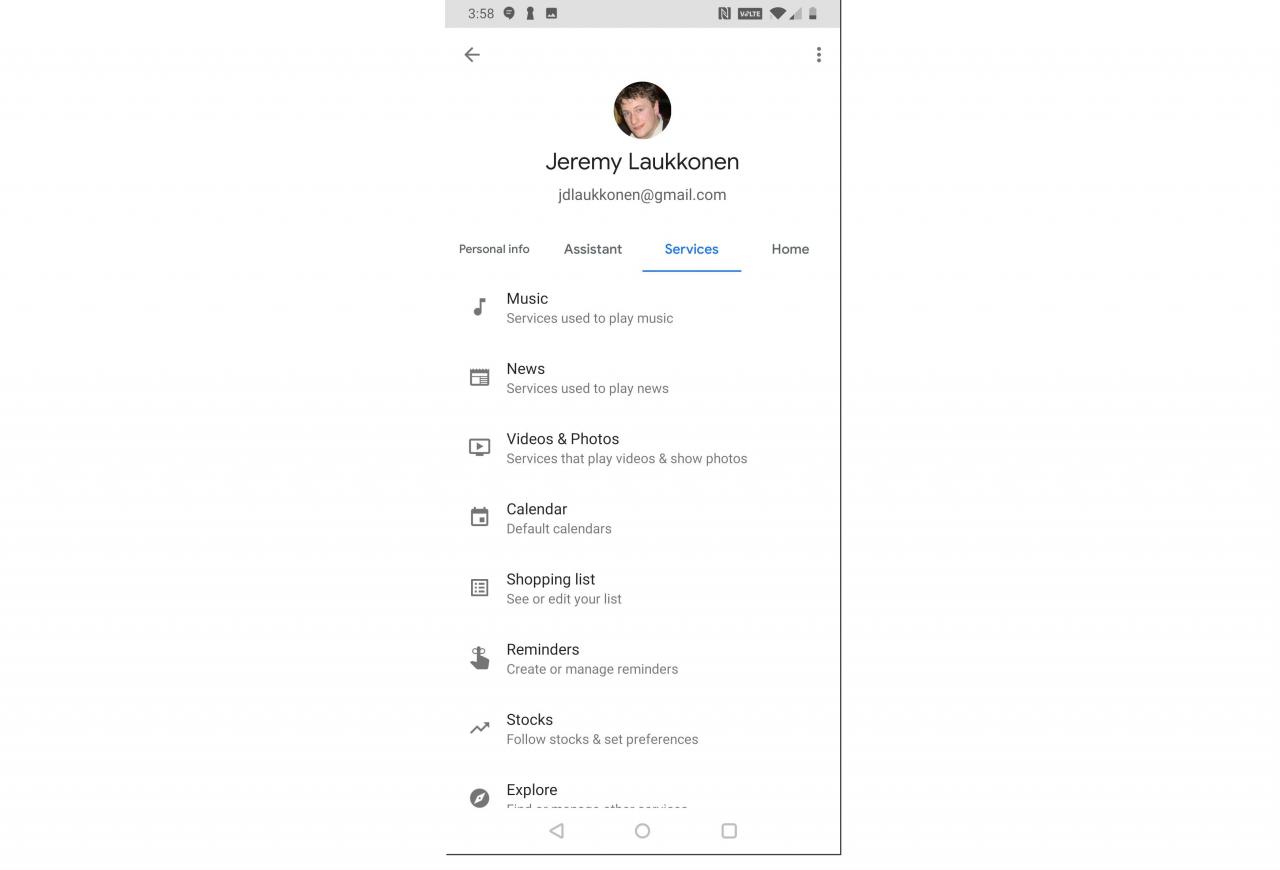
-
Tocca un servizio video, come Netflix, che desideri collegare all'Assistente Google.
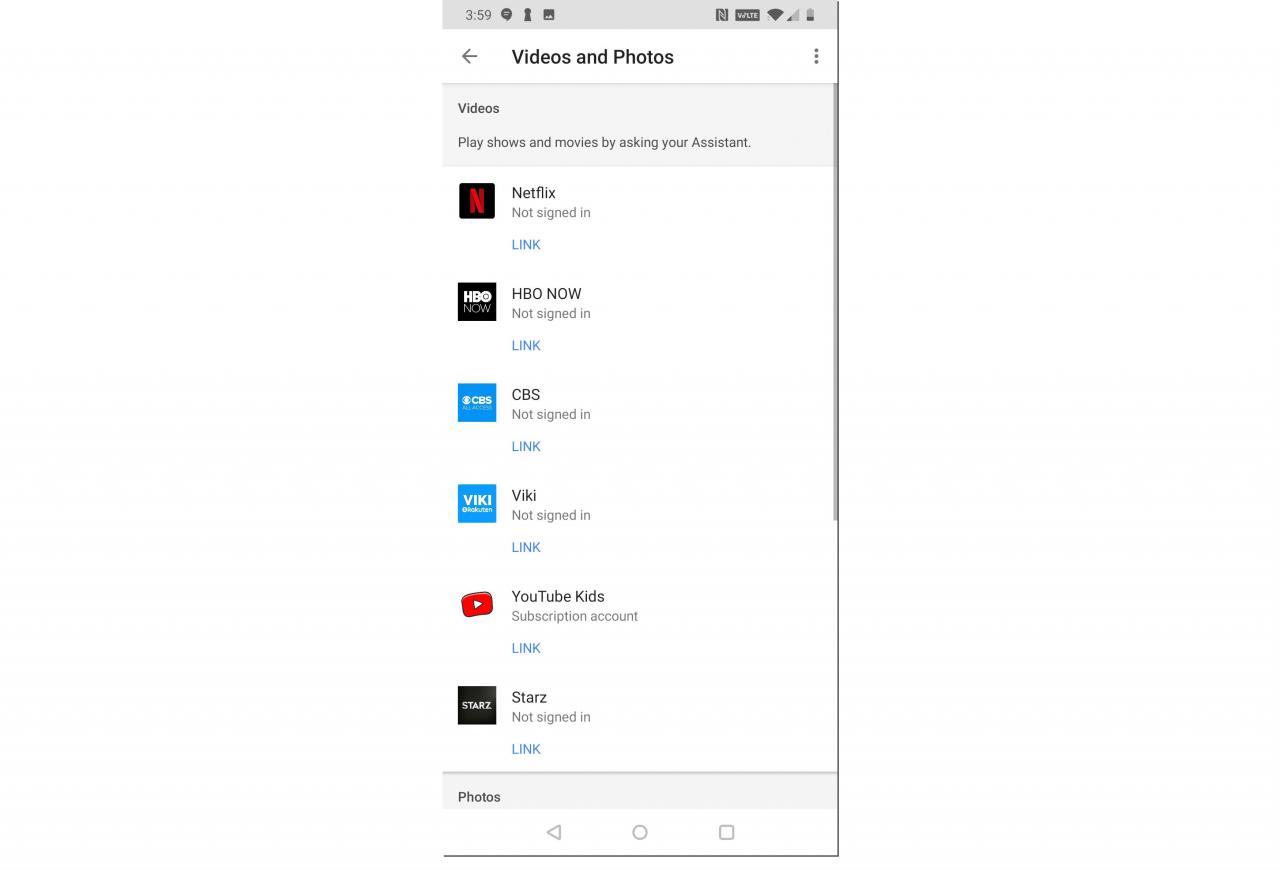
-
Rubinetto COLLEGA ACCOUNT.
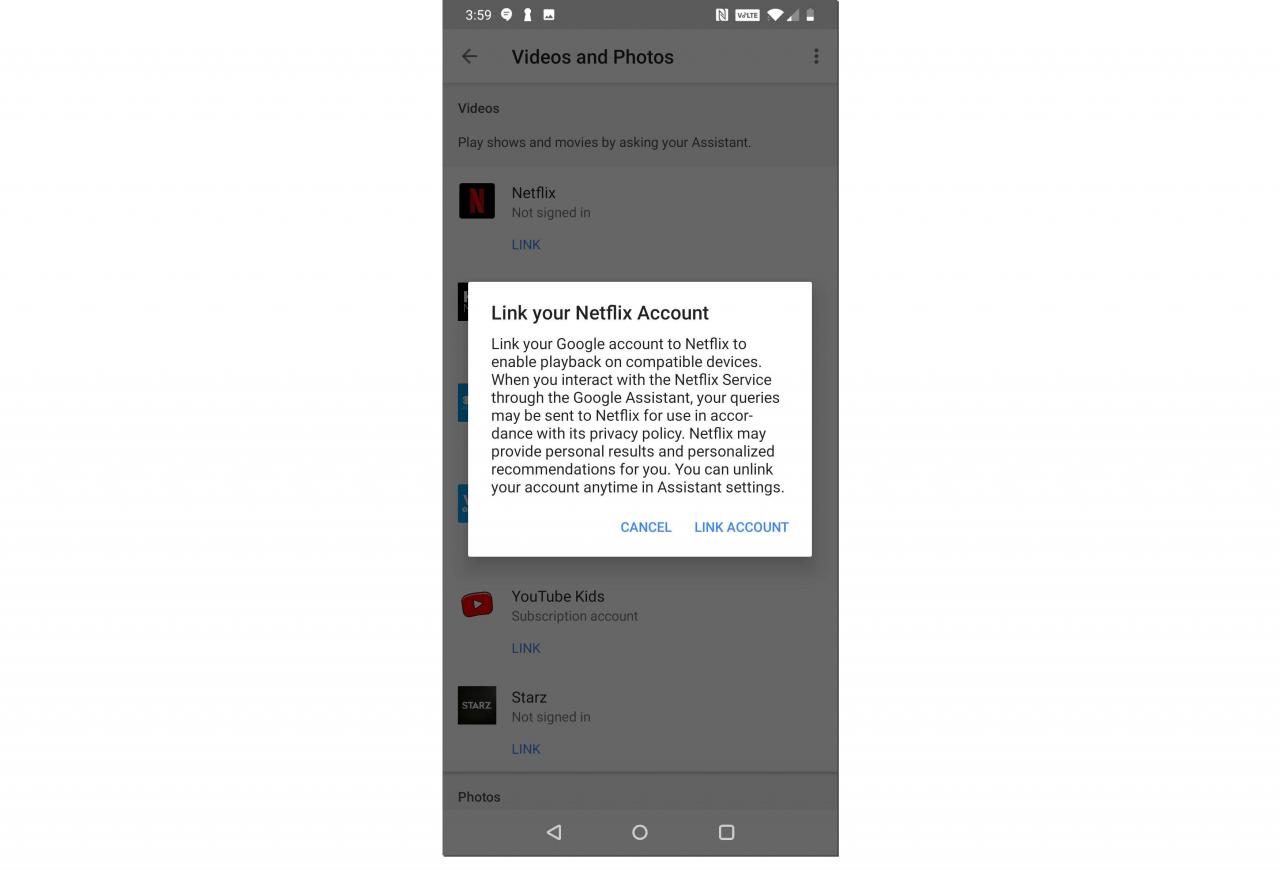
-
Inserisci le tue credenziali di accesso e tocca Accedi e collega.
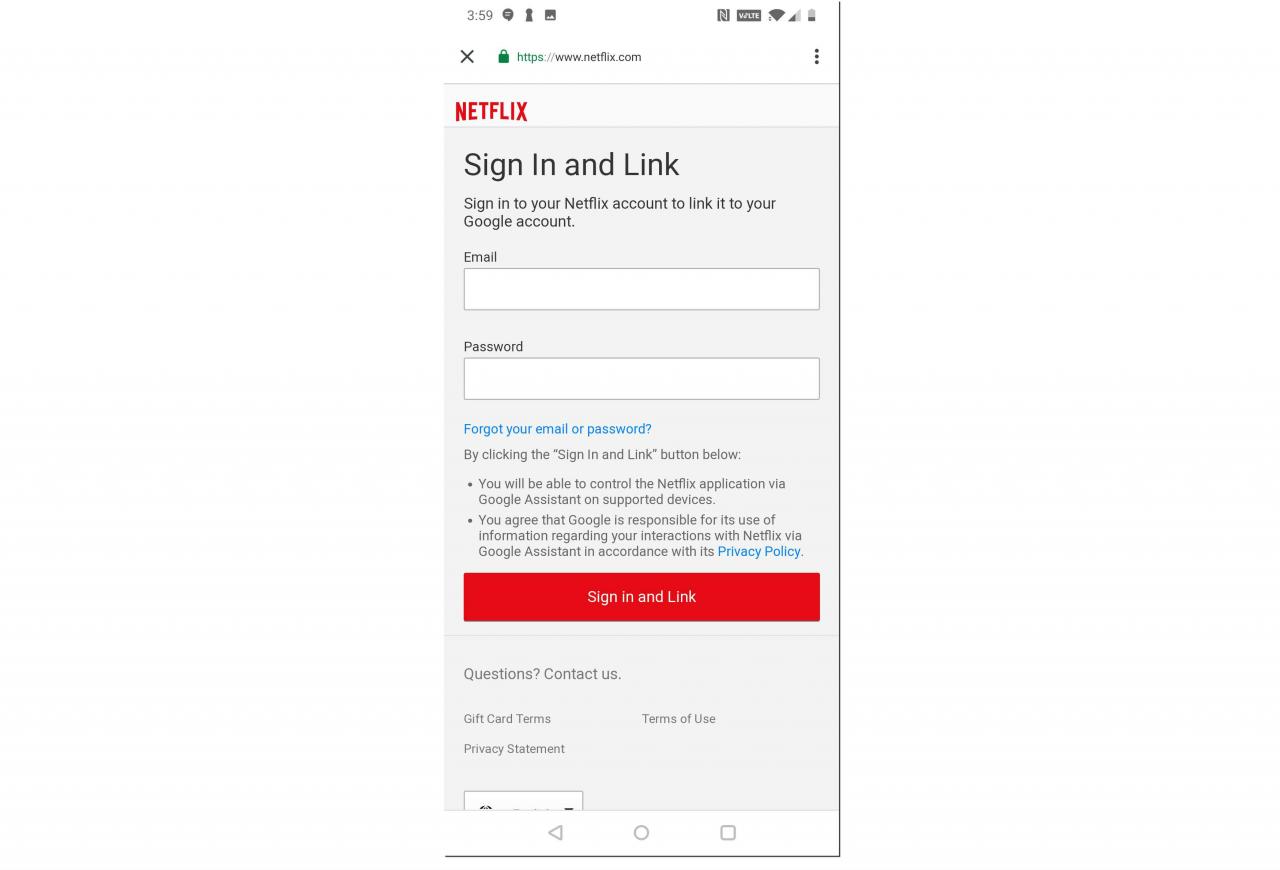
-
Se il tuo servizio di streaming video lo supporta, seleziona un file tuo profilo da utilizzare per l'Assistente Google.
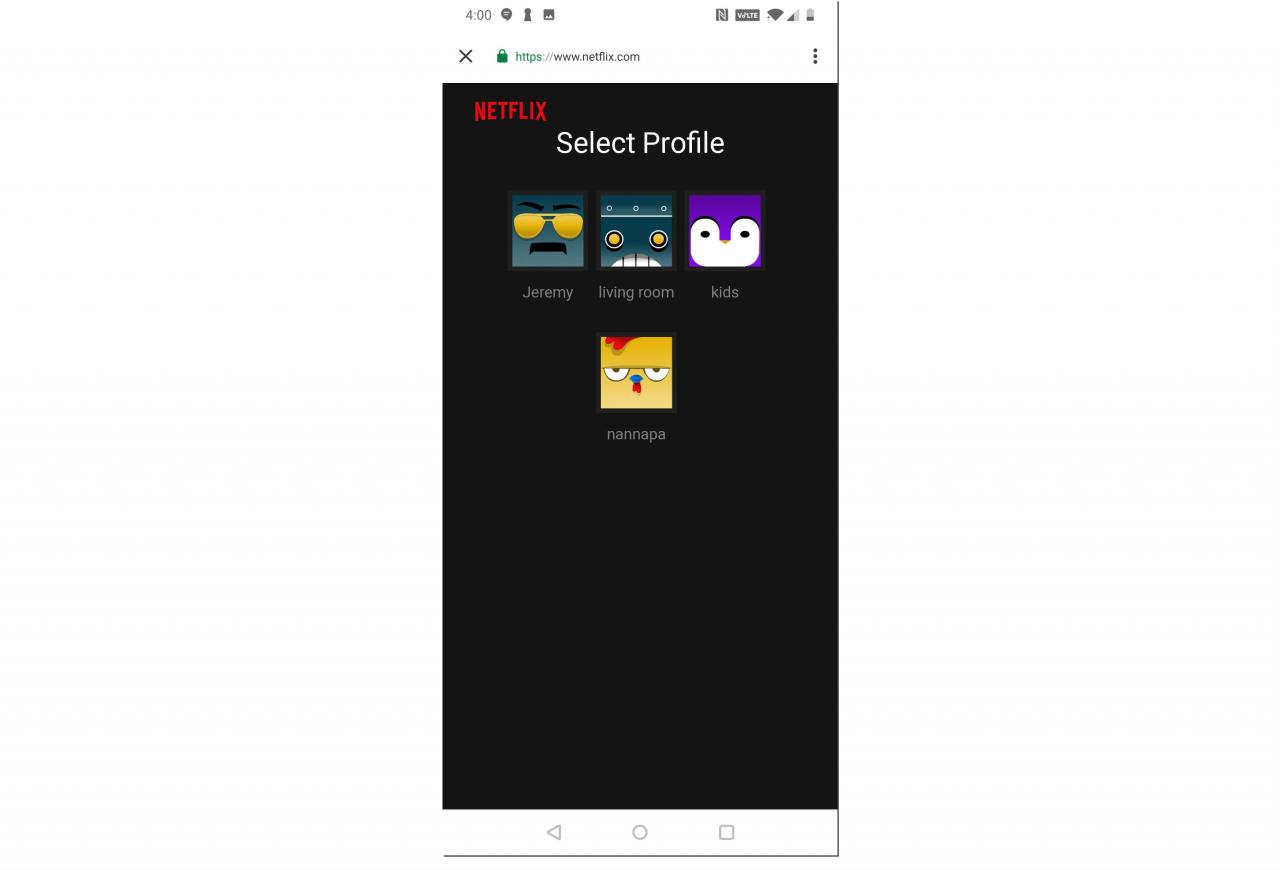
-
Rubinetto Confermare.
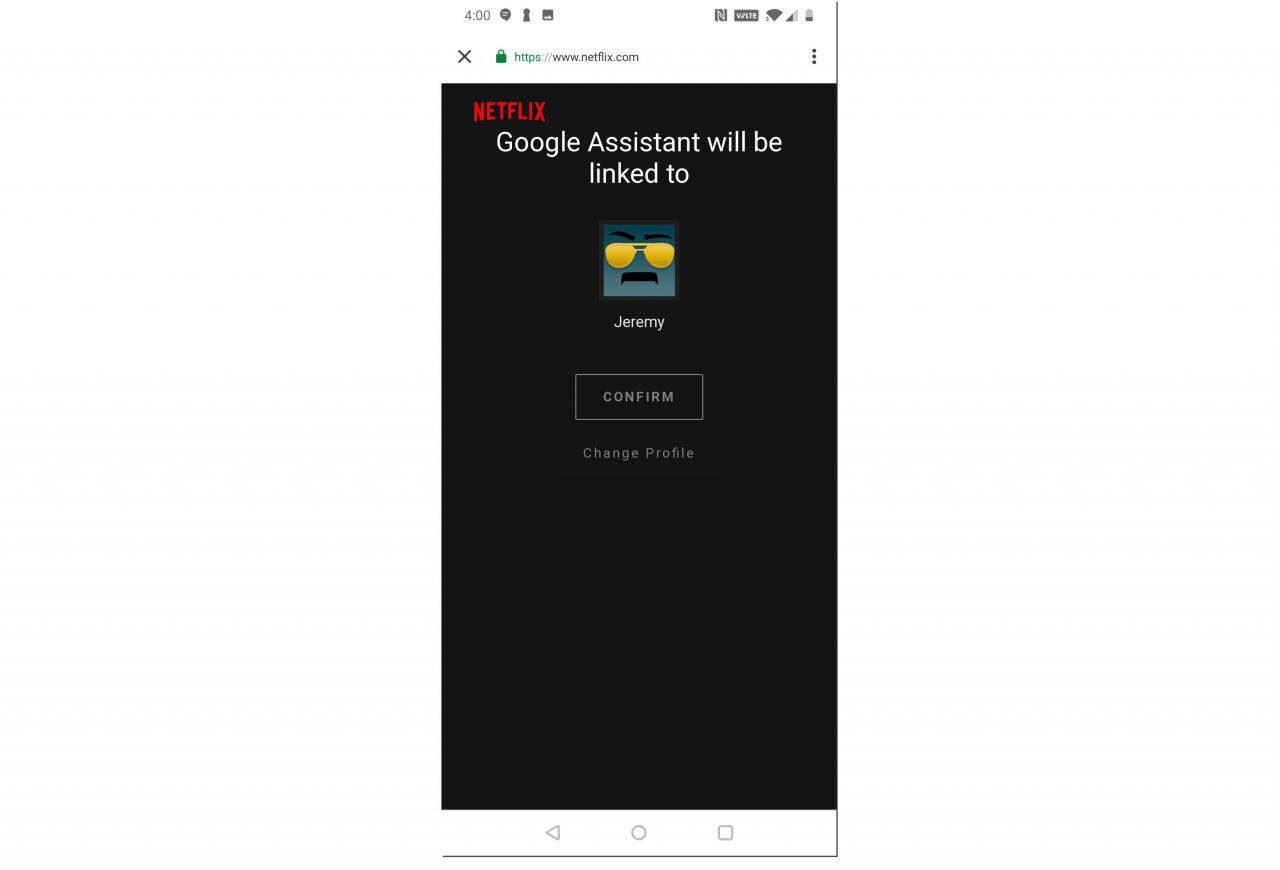
-
Ripeti queste istruzioni per collegare eventuali servizi di streaming video aggiuntivi che desideri utilizzare con l'Assistente Google.
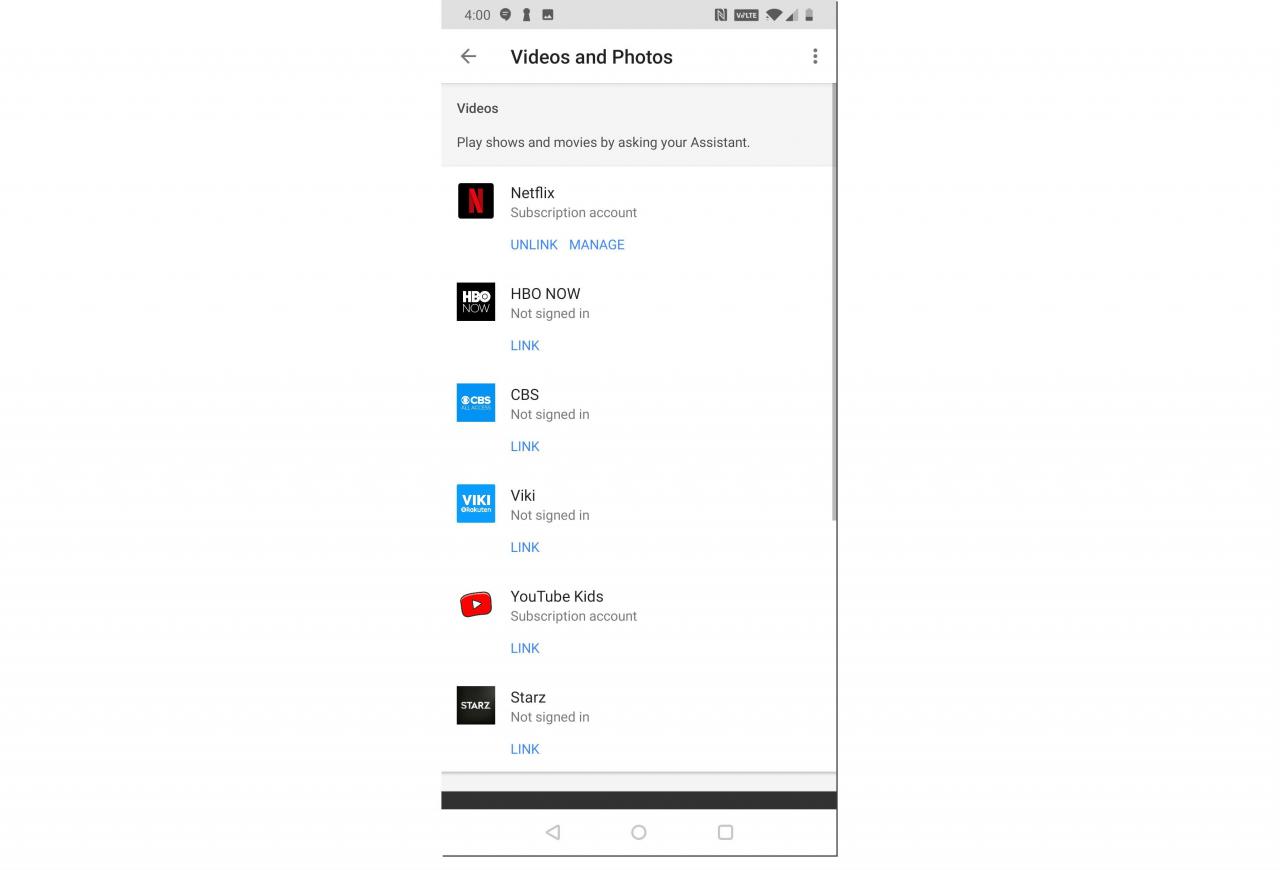
-
Apri l'Assistente Google e controlla se è in grado di riprodurre film.
Ripristina l'Assistente Google al suo stato originale di fabbrica
Se l'Assistente Google continua a non riprodurre film, anche dopo aver verificato le autorizzazioni e collegato i tuoi account di streaming di film, potrebbe esserci un problema con la tua app Google.
L'Assistente Google si basa sull'app Google per funzionare, quindi eventuali dati danneggiati nell'app Google o un bug in un aggiornamento recente possono causare problemi. In alcuni casi, il ripristino della tua app Google allo stato in cui si trovava quando hai ricevuto il telefono per la prima volta consentirà di riprodurre nuovamente i film.
Ciò è particolarmente probabile se il tuo Assistente Google riproduceva film e si è interrotto dopo aver eseguito un aggiornamento consigliato.
Ecco come ripristinare il tuo Assistente Google:
-
Apri l'app Impostazioni e tocca App e notifiche.
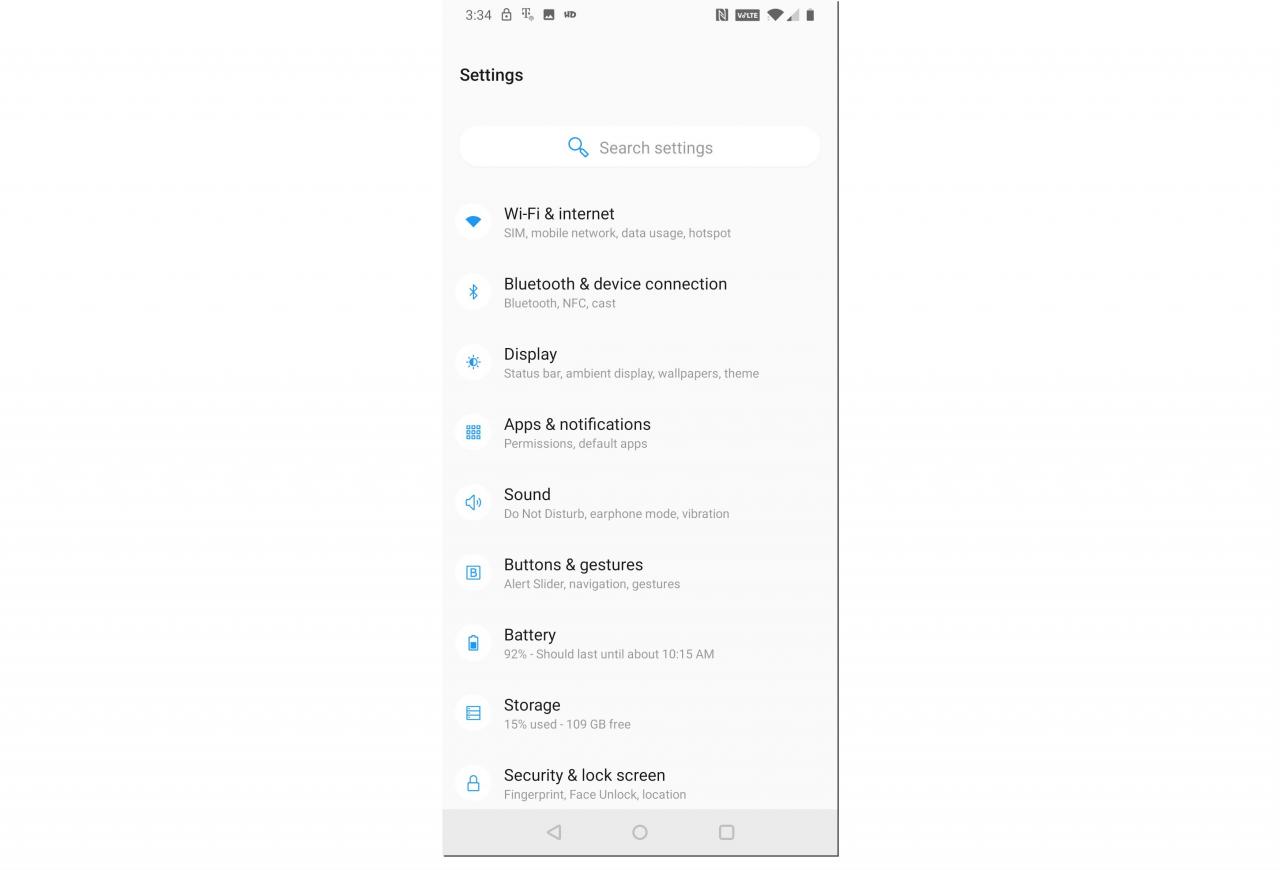
Se hai una versione precedente di Android, potresti dover toccare Applicazioni anziché.
-
Rubinetto Google.
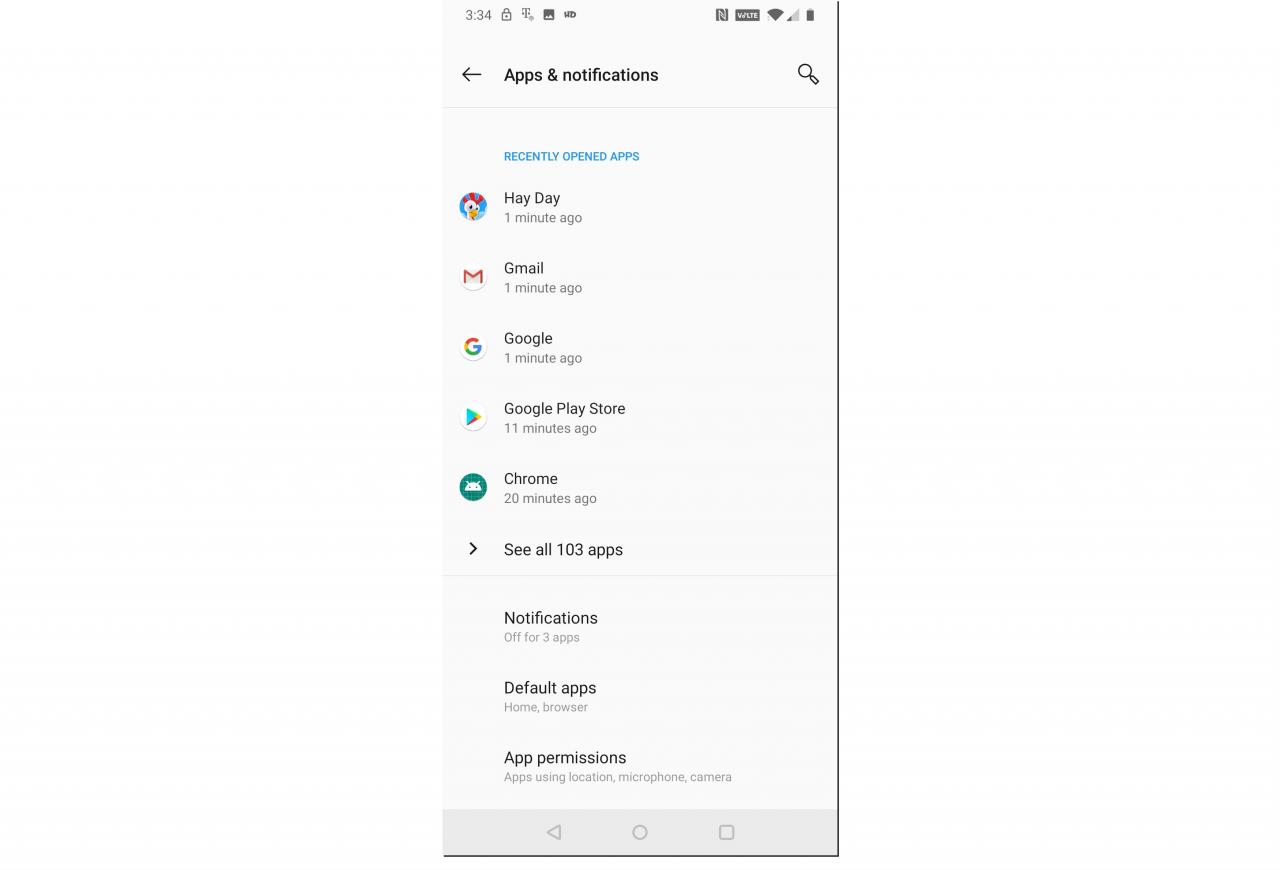
-
Rubinetto Conservazione.
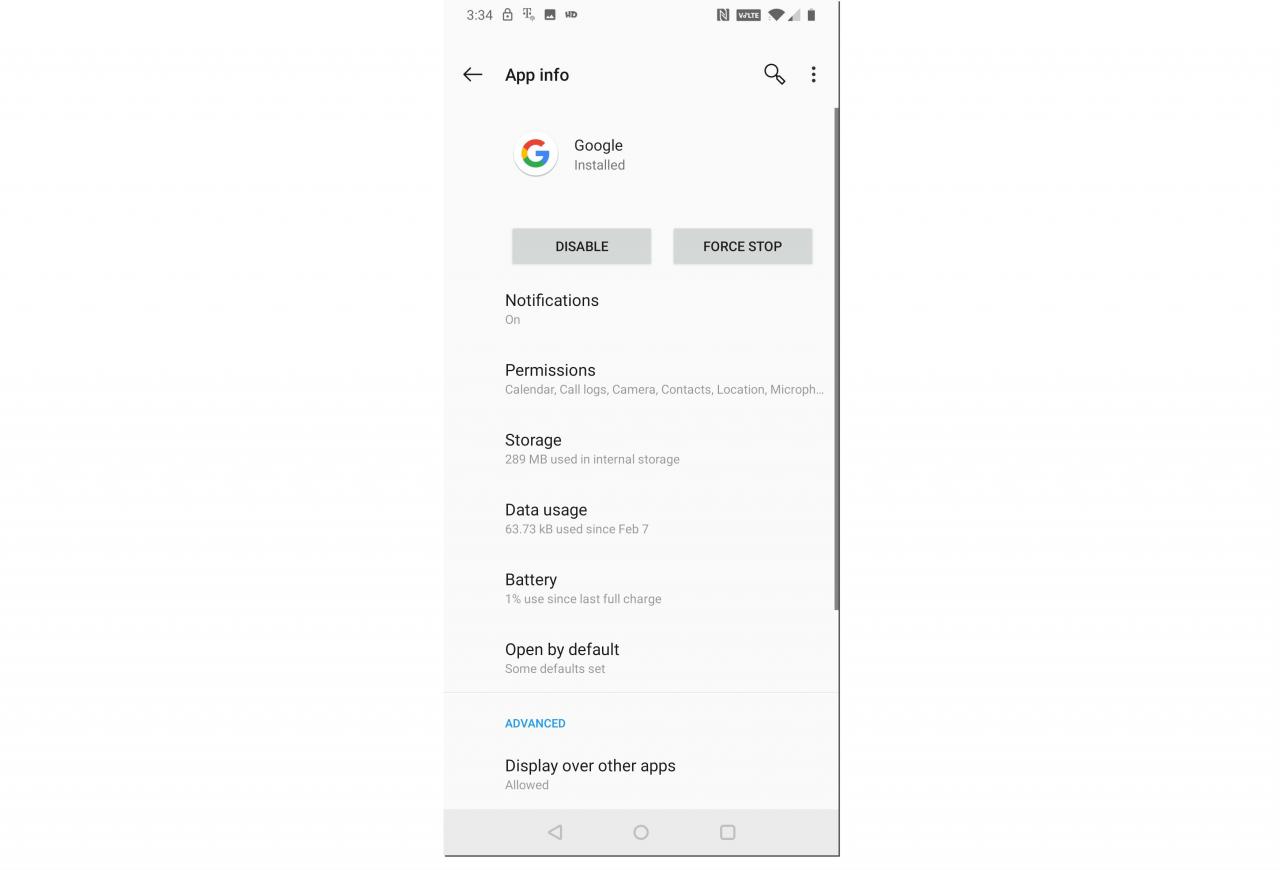
-
Rubinetto Cancella cache, quindi tocca Spazio pulito.
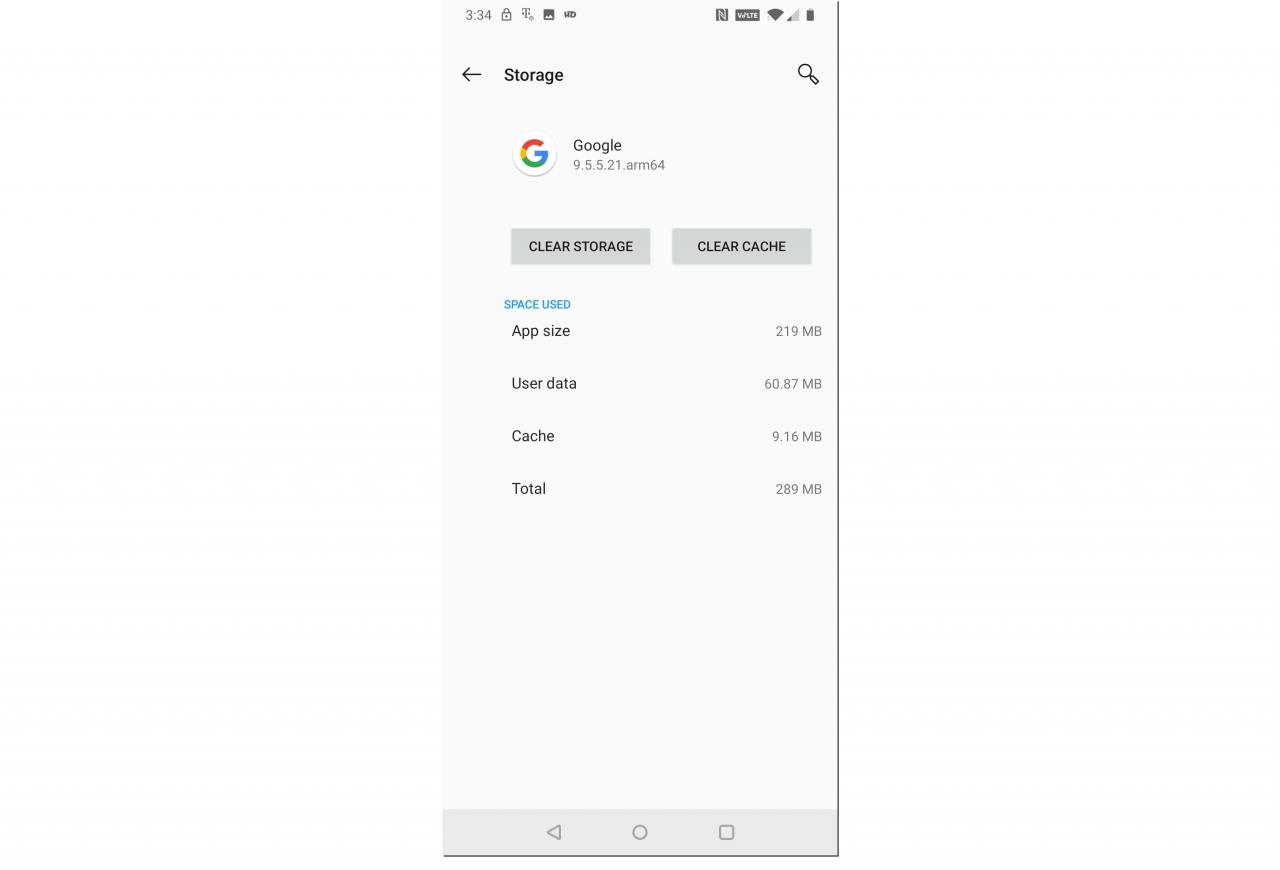
Se disponi di una versione precedente dell'app Google, potresti dover toccare Gestione archiviazione anziché.
-
Rubinetto Cancella tutti i dati.
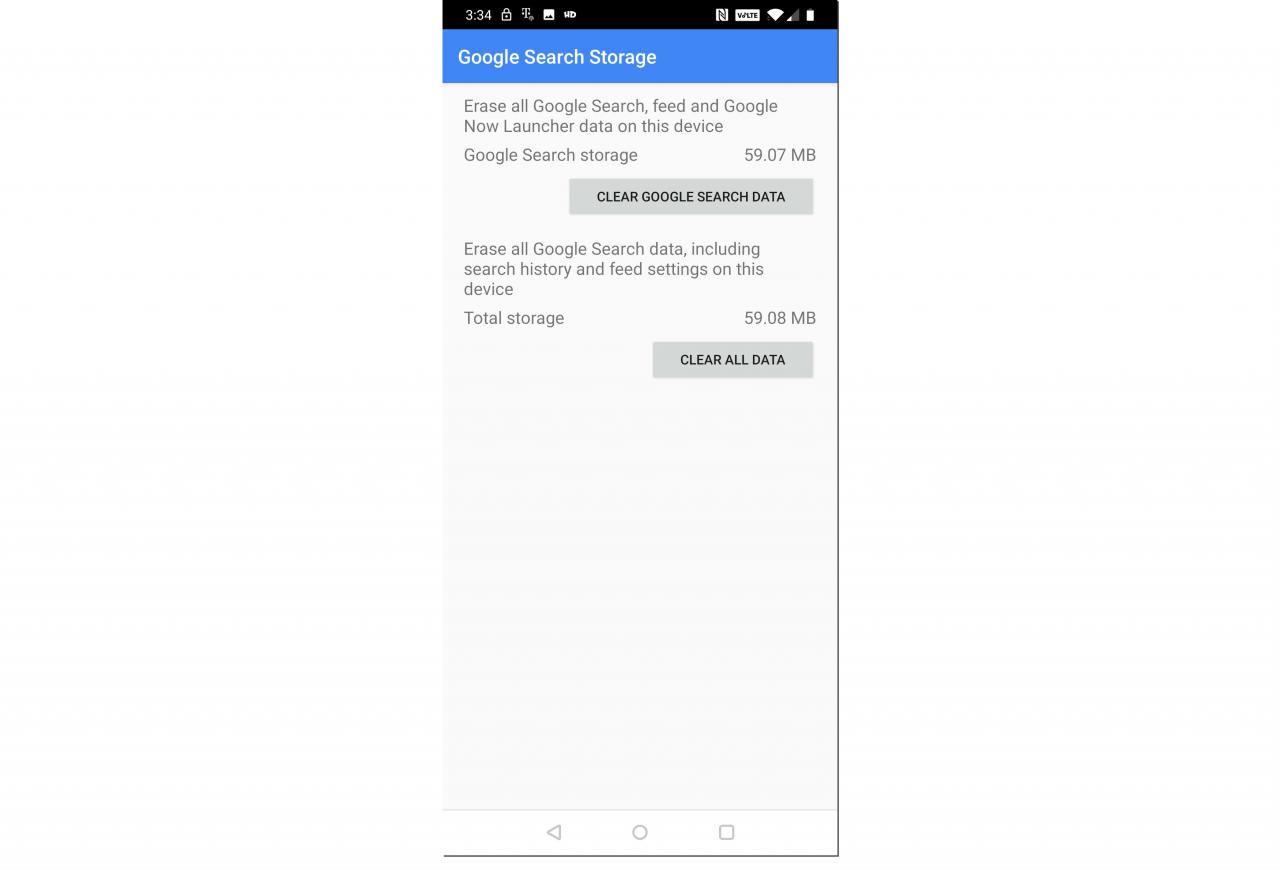
-
Rubinetto OK.
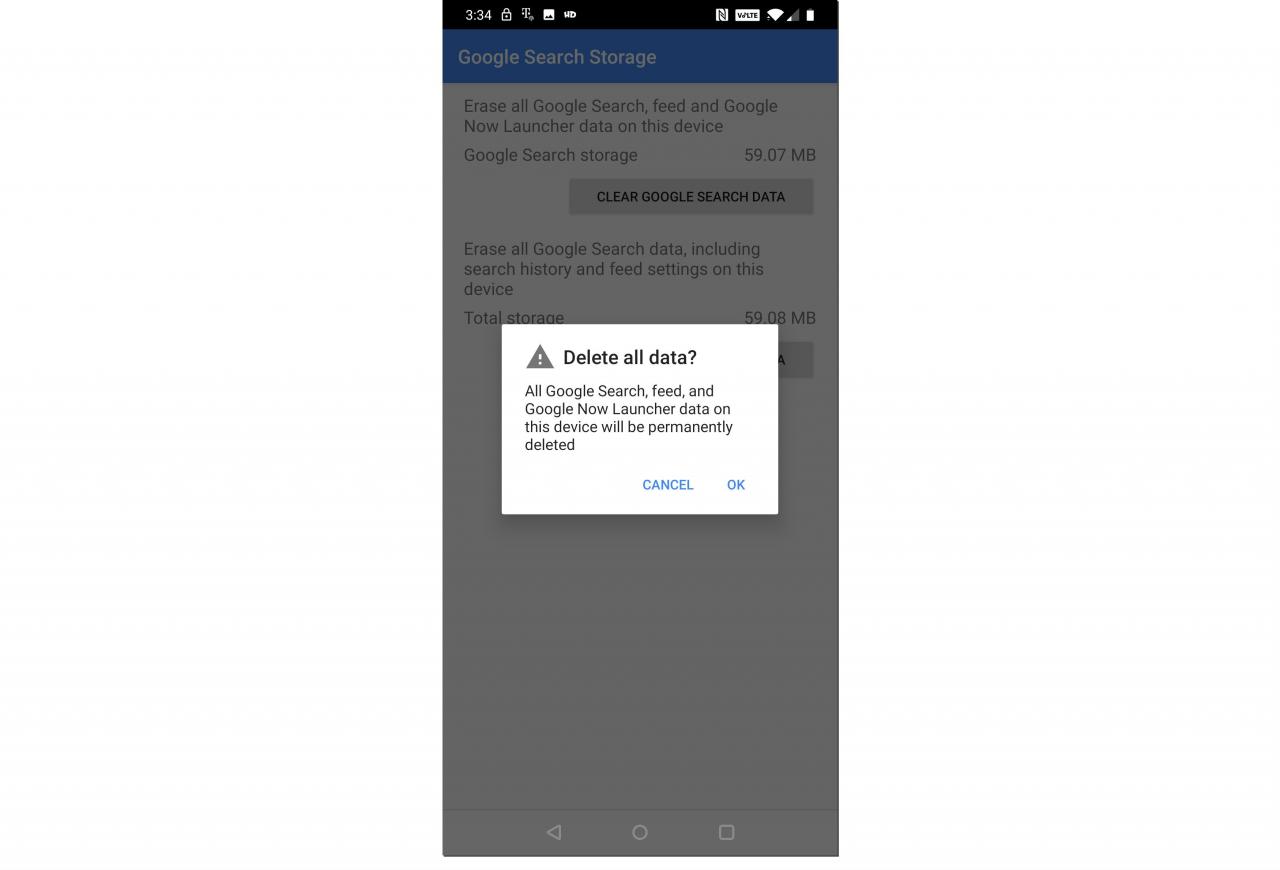
-
Clicca il freccia indietro.
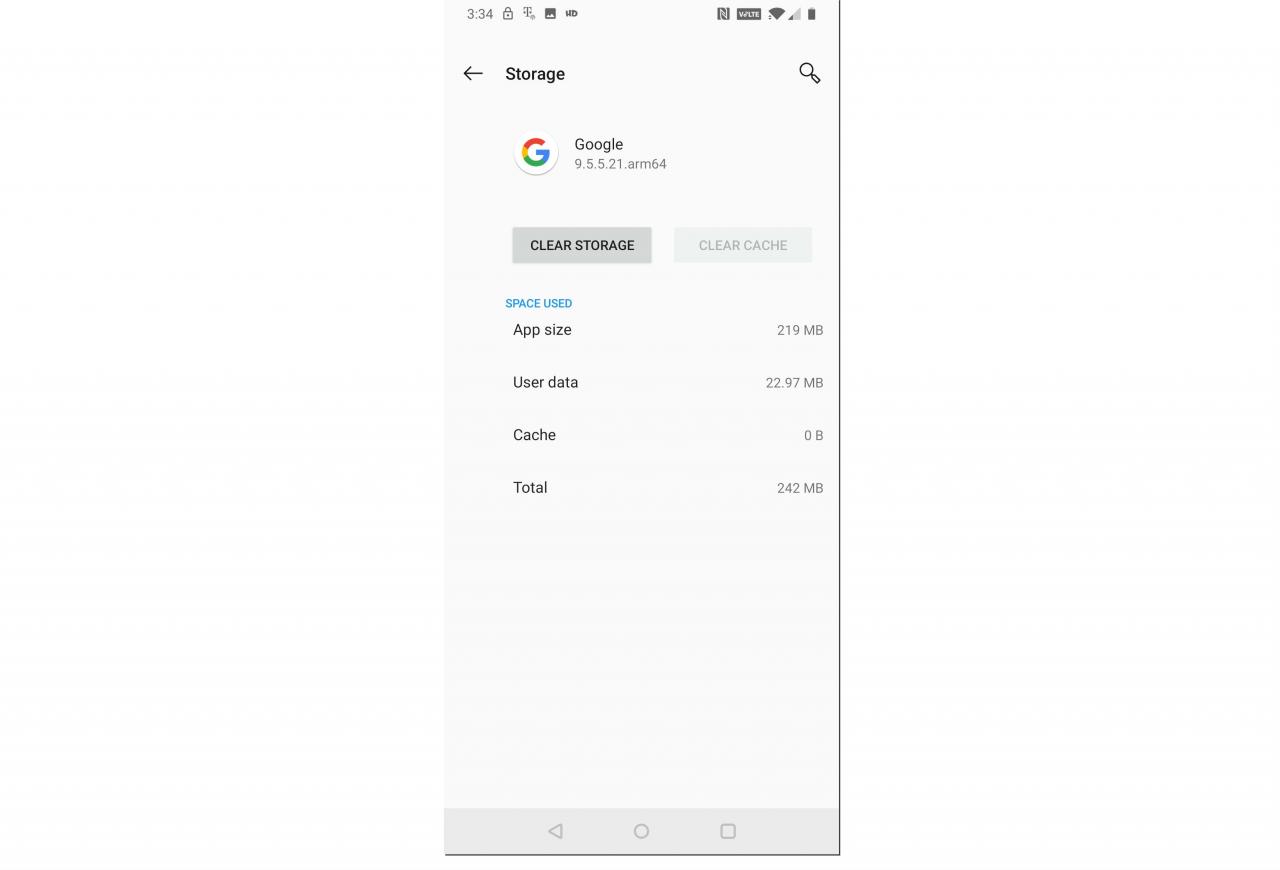
-
Rubinetto Disabilita.
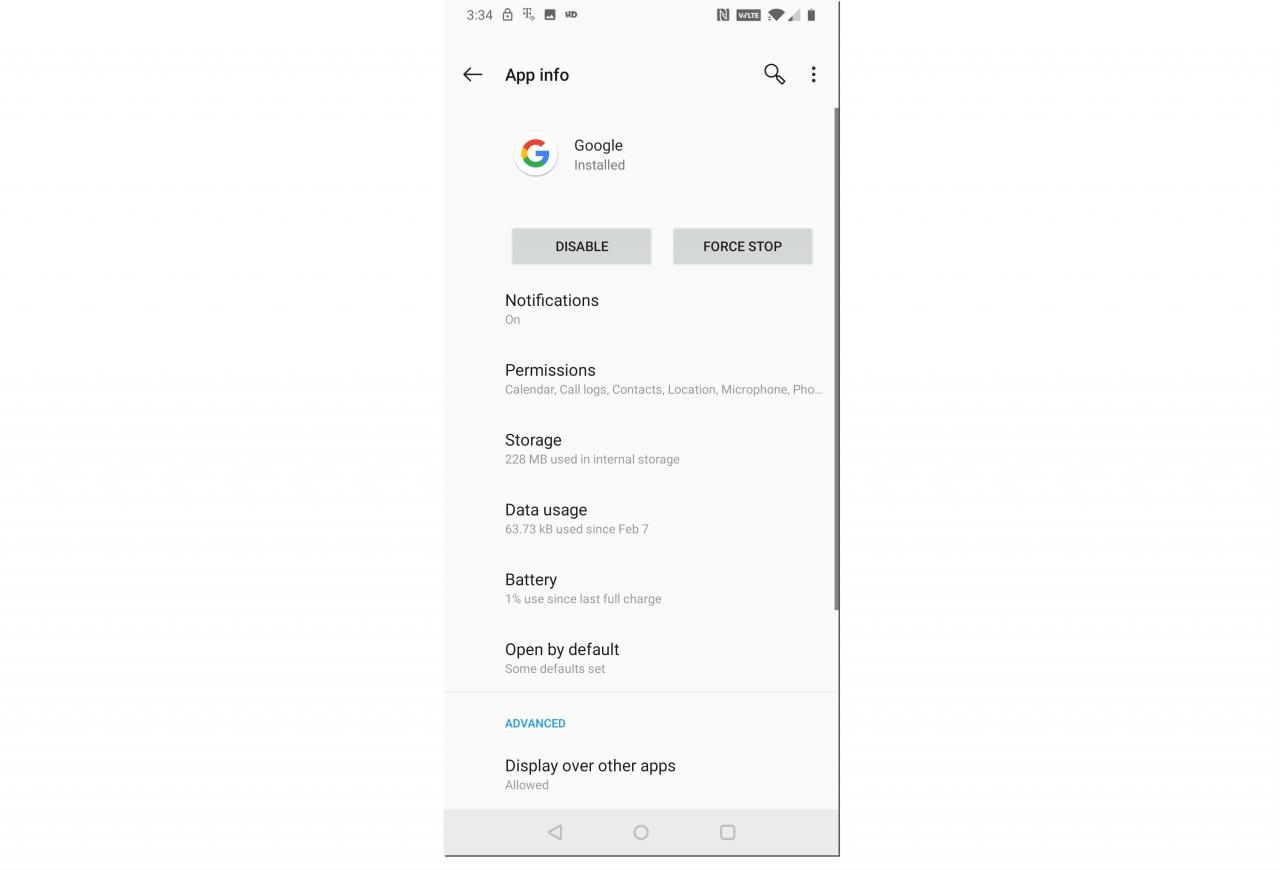
-
Rubinetto Disabilita l'app.
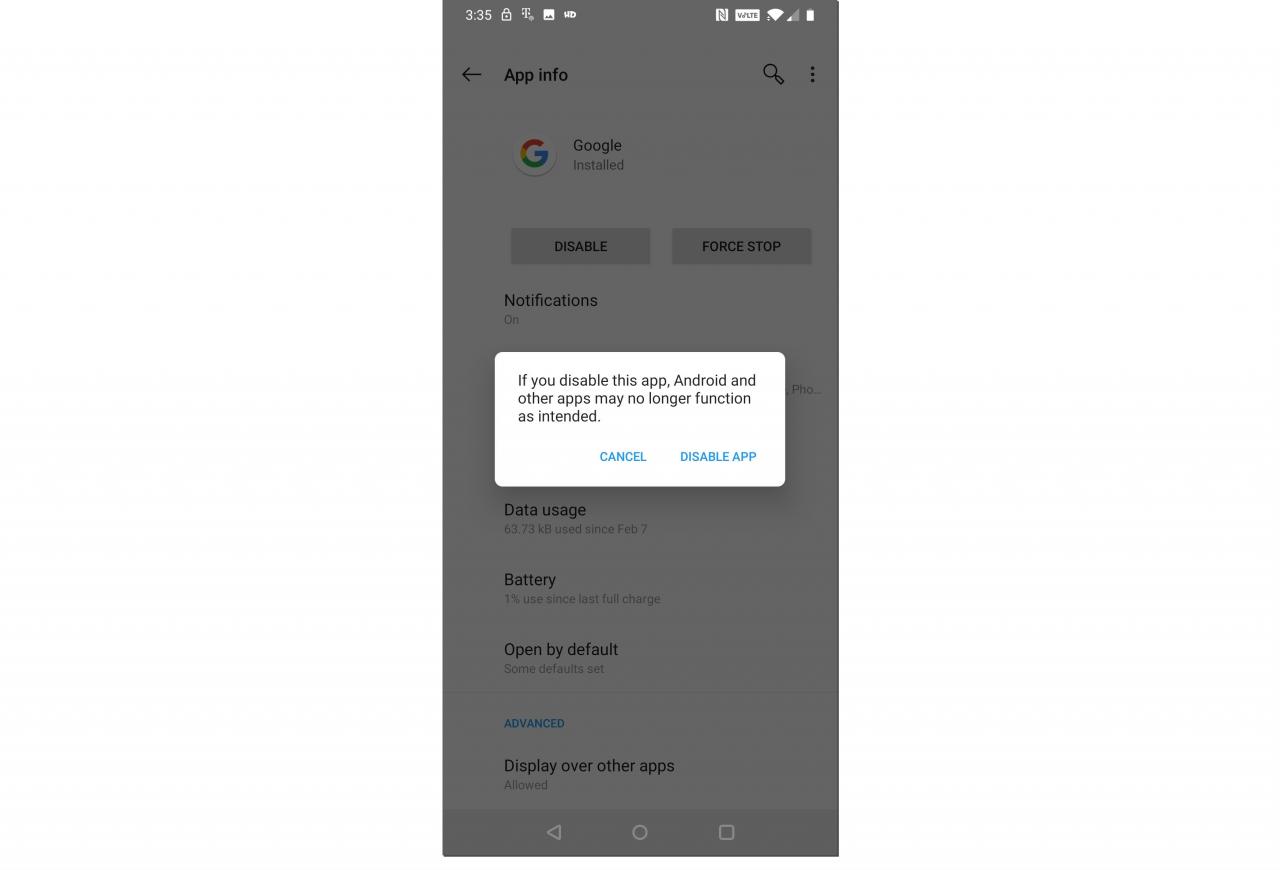
Assicurati di completare le seguenti istruzioni per riattivare l'app Google, altrimenti il tuo telefono potrebbe non funzionare correttamente. Non lasciare mai l'app Google disabilitata.
-
Rubinetto OK.
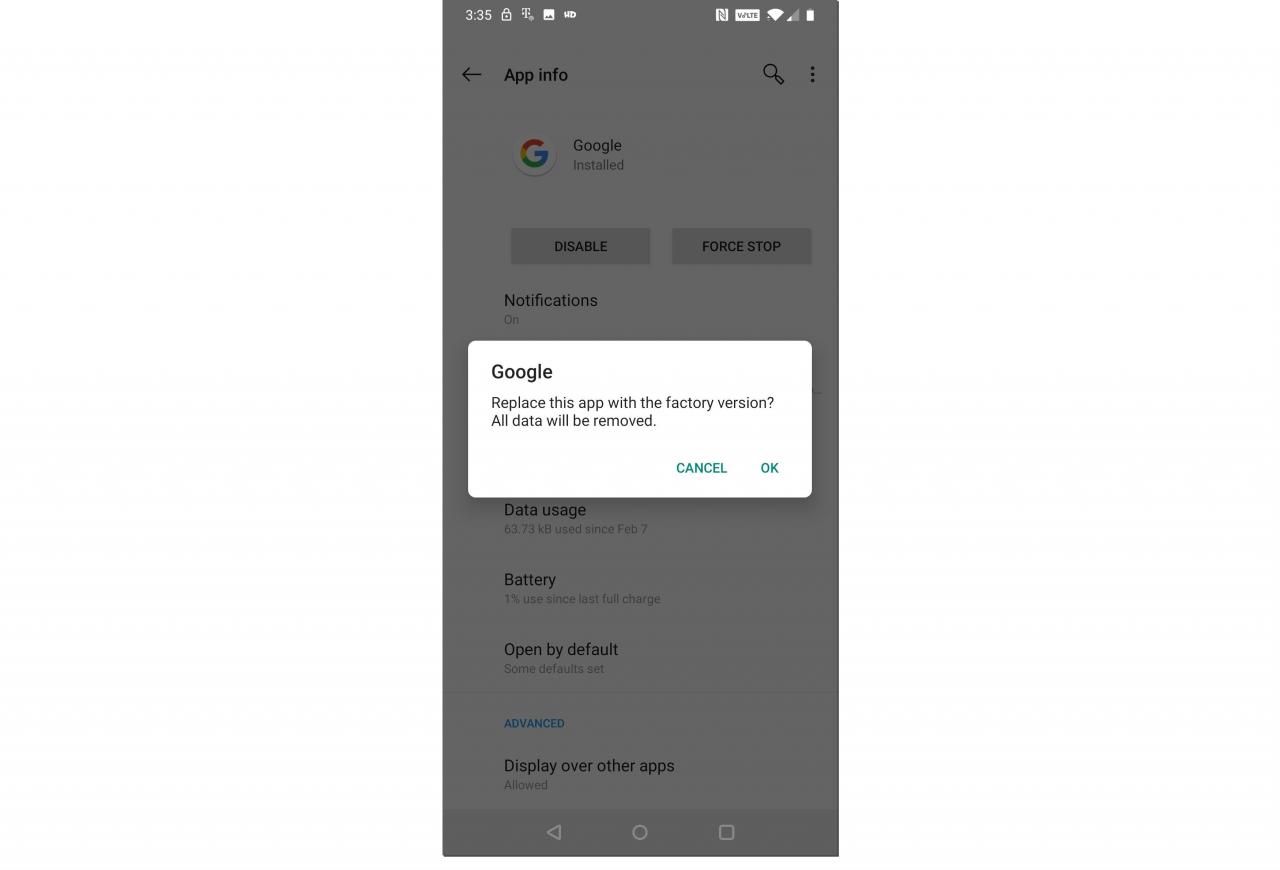
-
Rubinetto permettere.
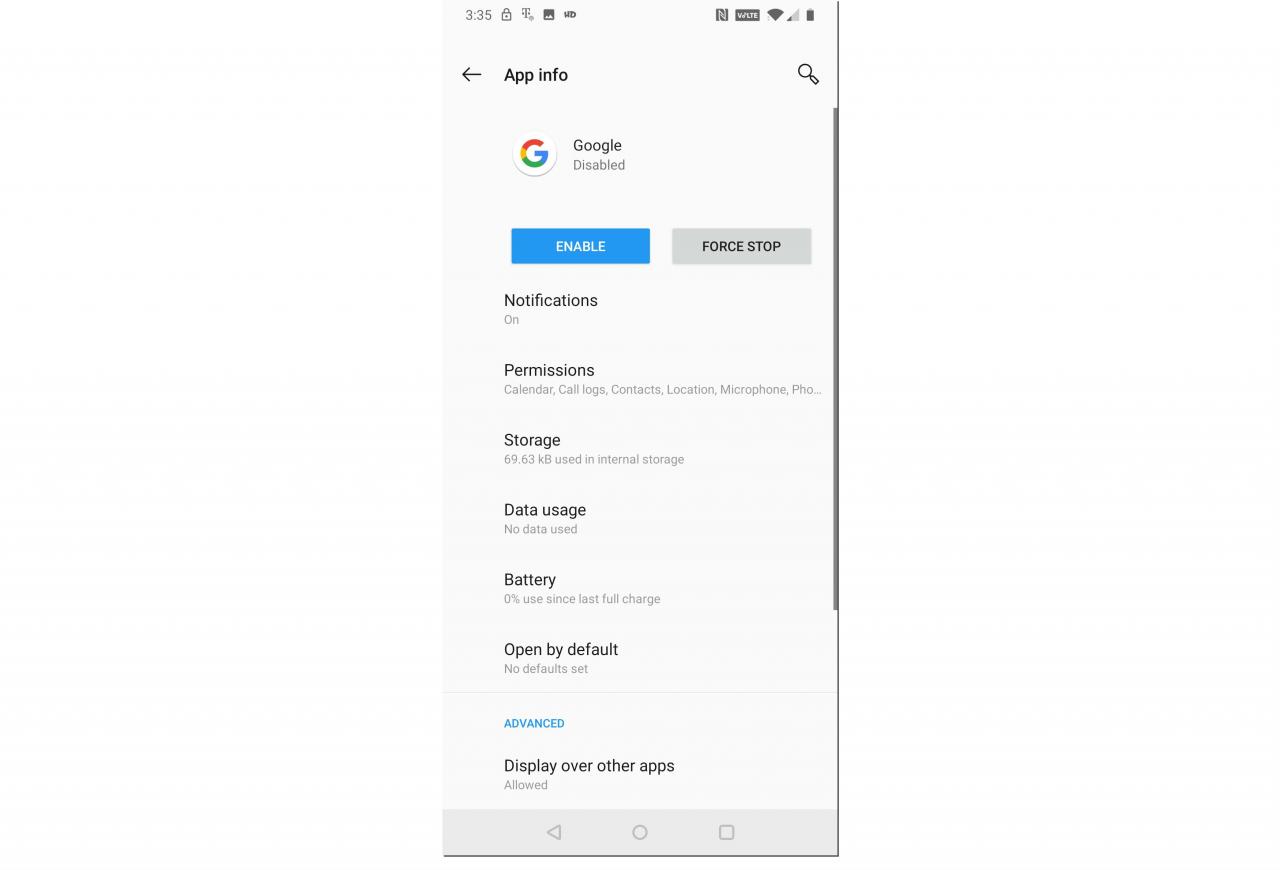
Dopo aver riattivato l'app Google, puoi verificare se l'Assistente Google è in grado di riprodurre film. In caso contrario, l'ultima opzione è installare l'ultimo aggiornamento.
-
Scorri verso il basso e tocca Dettagli dell'app.
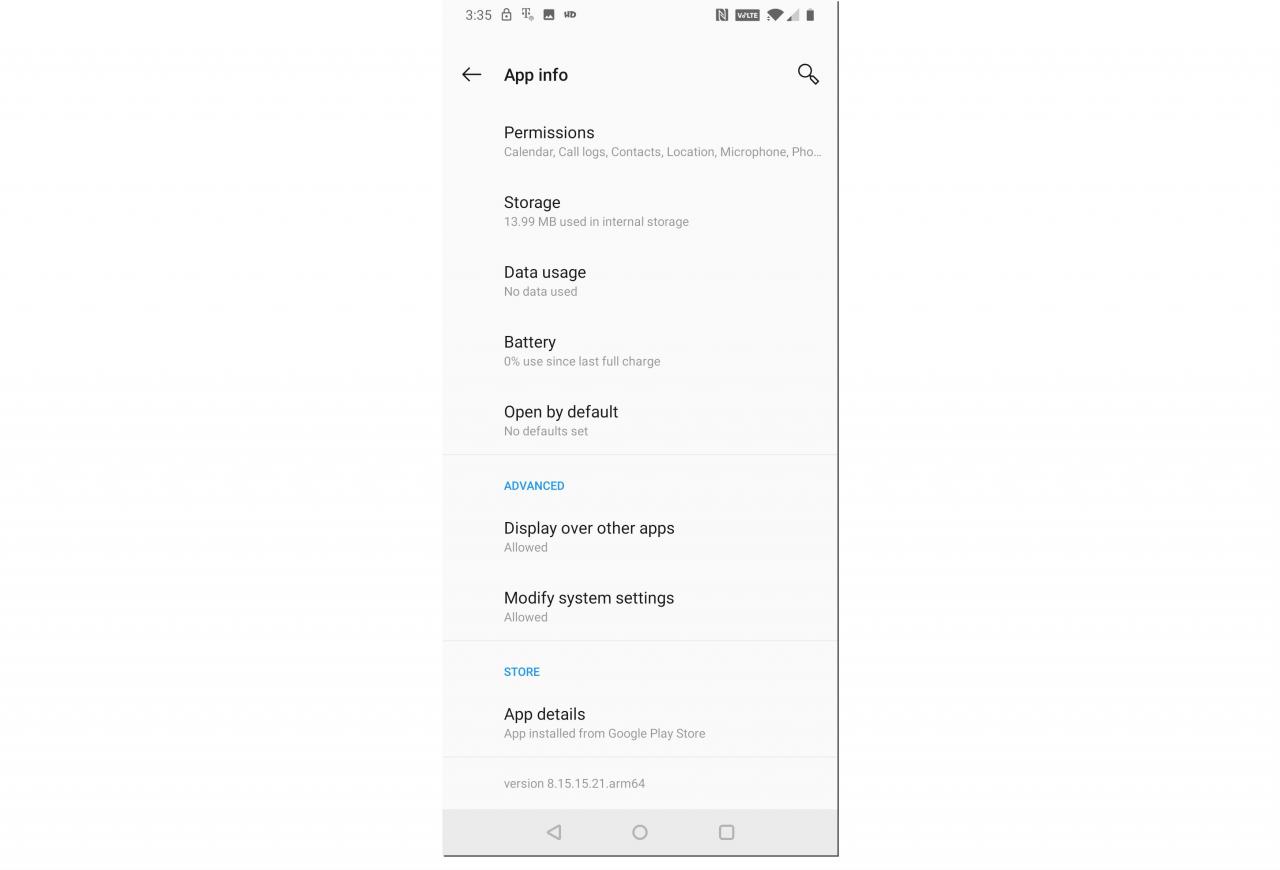
-
Rubinetto aggiornare.
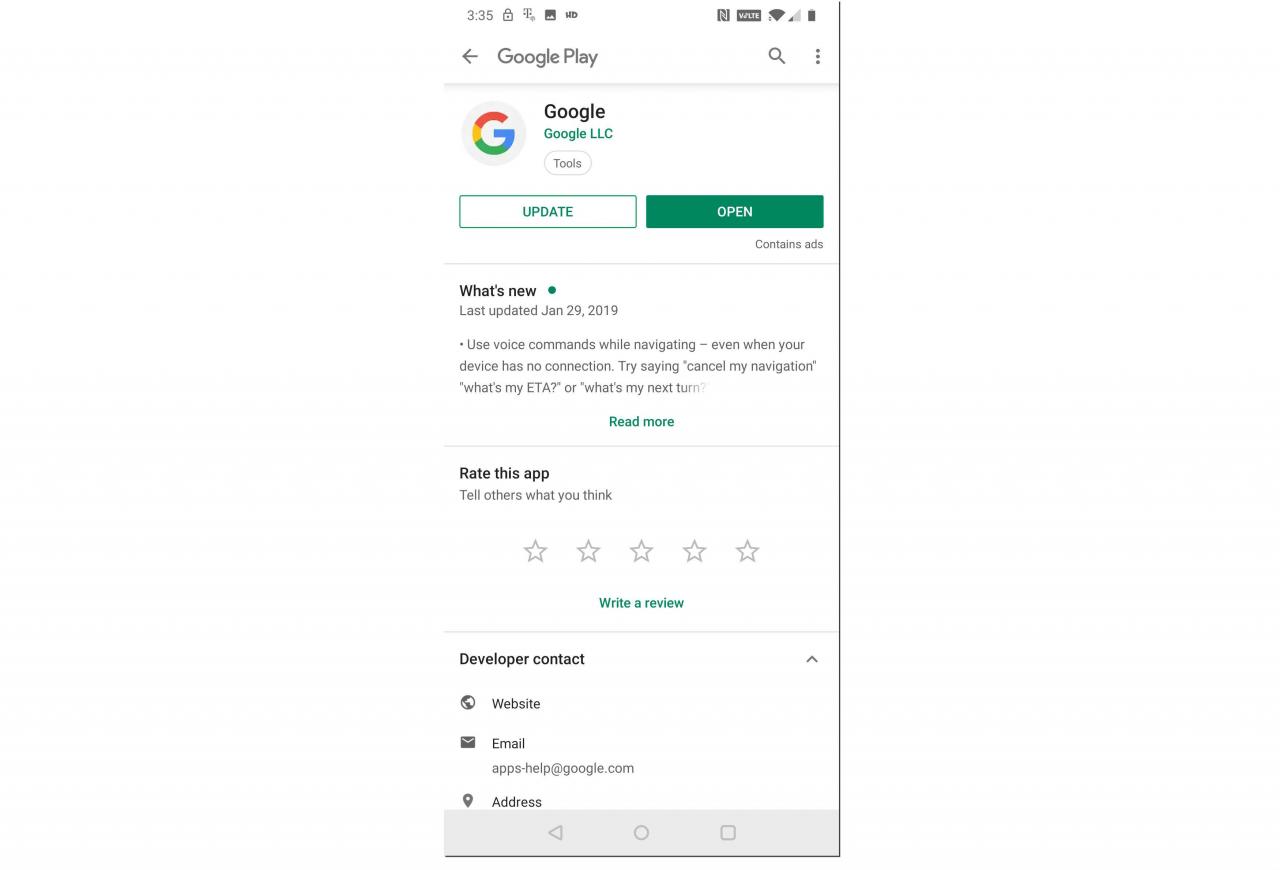
Se desideri attendere per aggiornare la tua app Google, puoi trovarla in un secondo momento nel Google Play Store.
-
Il telefono scaricherà e installerà l'ultimo aggiornamento per l'app Google. Al termine, puoi verificare se l'Assistente Google è in grado di riprodurre film. Se ancora non è possibile, dovrai attendere che Google emetta una patch per risolvere il tuo problema. Puoi visitare il forum di supporto ufficiale dell'Assistente Google per ulteriori informazioni e per segnalare il tuo problema.